Update: Wenn Sie HandBrake 0.9.9 verwenden und lieber die neuen „x264 Presets“ verwenden möchten, habe ich einen aktualisierten Leitfaden für HandBrake 0.9.9, der sich im Abschnitt über die Kodierung auf dieser Website darauf konzentriert. Wenn Sie jedoch an den „Erweiterten Einstellungen“ festhalten oder ausführlichere Informationen zu den Audio- und Bildeinstellungen usw. wünschen (die ich im neuen Leitfaden nicht wiederholt habe), lesen Sie bitte weiter….
Die alten besten H.264 / x264-Einstellungen für HandBrake waren nicht sehr vollständig und waren veraltet. Hier werde ich versuchen, einen gründlicheren Blick auf die Einstellungen hier zu werfen, um Ihnen dabei zu helfen, die bestmöglichen x264 / Handbrake-Einstellungen für Ihre Encodierung zu erhalten. Warnung: die vorherige Beschreibung war kurz. Dieser ist wahnsinnig lang und detailliert. Wenn Sie sich überfordert fühlen (fühlen Sie sich nicht schlecht, es gibt viel zu verkraften), wühlen Sie sich in HandBrake so gut Sie können durch und benutzen Sie dies einfach als Referenz, wenn Sie zu einer Option kommen, bei der Sie sich nicht sicher sind.
Der Schwerpunkt liegt hier darauf, mit x264 durch HandBrake die beste Qualität zu erhalten, auch wenn die Kodierung lange dauert (auf einem modernen Prozessor sowieso im Rahmen des Möglichen).
Der Himmel helfe Ihnen, wenn Sie einen alten Athlon verwenden…
Ich beginne mit den erweiterten Einstellungen und arbeite rückwärts.
Erweiterte Einstellungen
Referenzrahmen: max. möglich
Dies geht bis zu 16. Leider wird bei 16 die Wiedergabe auf vielen Hardware-Geräten (und möglicherweise einigen Software-Playern) unterbrochen. Wenn Sie also z.B. ein iPad3, WDTV, Roku, AppleTV3 usw. verwenden, müssen Sie das Maximum für diesen Player finden. Der einfachste Weg ist es, herauszufinden, welches „Profil“ Ihr Gerät unterstützt.
Ich werde ein Beispiel verwenden. Das iPad3. Die Spezifikationsseite listet „Profilebene 4.1“ unter dem Abschnitt „TV und Video“ auf (im Moment jedenfalls – diese Seite könnte sich ändern, sobald das iPad4 herauskommt). Wir wollen also nicht über das hinausgehen, was „Level 4.1“ unterstützt, wenn wir wollen, dass das Video auf dem iPad3 abgespielt wird.
Als nächstes nehmen wir diesen „Level 4.1“ auf die MPEG4-Seite auf Wikipedia, wo wir unter dem „Level 4.1“-Teil eine Menge kryptisches Zeug sehen werden. Wenn es um Referenzframes geht, müssen wir uns das Folgende in der letzten Spalte ansehen:
1280×720@68.3 (9)
1920×1080@30.1 (4)
2048×1024@30.0 (4)
Die Angaben in Klammern (max. gespeicherte Frames) bedeuten Referenz-Frames.Eine typische DVD passt innerhalb der Grenzen von 1280×720 und kann bis zu 9 Referenz-Frames* verwenden.
Bei einer 1080p BluRay können bis zu 4 Referenz-Frames verwendet werden.
Wenn wir darüber hinausgehen, könnte das iPad 3 (bei Verwendung von Level 4.1) beim Versuch, es abzuspielen, ersticken.
* Der Einfachheit halber erwähne ich hier konservativ 9 Referenzframes für eine DVD. Wenn Sie sich eine niedrigere Stufe wie Stufe 3.1 ansehen, werden Sie feststellen, dass dort tatsächlich eine DVD mit einer Auflösung von 720×480 aufgelistet ist und 13 Referenzframes verarbeitet werden können. Sie können also möglicherweise 13 Referenzframes (oder mehr) auf Stufe 4.1 auf eine DVD schieben. Es genügt zu sagen, dass es sehr knifflig sein kann, die wahren maximalen Referenzframes bei Ihrer speziellen Auflösung und Framerate zu finden – die Wikipedia-Seite listet nur ein paar Beispiele für jeden Level auf. Wenn Sie bei der Suche nach den wahren maximalen Ref-Frames für Ihre Quelle sehr schwierig sind, können Sie versuchen, das herauszufinden oder einfach etwas auszuprobieren.
Schauen Sie sich also die Spezifikationen Ihres Geräts an, um die „Profilebene“ zu finden, und gleichen Sie sie dann mit dem obigen Wikipedia-Link ab, um die maximalen Referenzrahmen herauszufinden, die Sie verwenden können. Denken Sie daran, dass dies von der Auflösung abhängt, und wie wir im obigen Beispiel gesehen haben, kann eine DVD auf dem iPad mit 9 Referenzframes auskommen, während eine Blu-Ray nur mit 4 Referenzframes auskommen kann.
Wenn Sie Ihren Inhalt nur auf einem vernünftigen Computer abspielen (z.B. über VLC), können Sie ihn bis auf 16 hochkurbeln. Denken Sie nur daran, dass er wahrscheinlich nicht auf vielen (wenn überhaupt) aktuellen Hardware-Geräten abgespielt werden kann. Und ein wirklich langsamer HTPC könnte sogar ersticken.
Beachten Sie, dass hohe Werte merklich länger zum Enkodieren brauchen werden, selbst auf einer schnellen Maschine. Wenn 16 dafür sorgt, dass Ihre Enkodierung viel zu lange dauert, können Sie gerne auf etwa 8 herunterschalten (die Voreinstellung für die „langsamere“ Voreinstellung in x264).
Maximale B-Rahmen: 16
16 gilt als „Placebo“-Einstellung in x264. Das heißt, es fügt der Kodierung keine lächerliche Menge an Zeit hinzu.
Dies sagt dem Encoder lediglich, wie viele aufeinanderfolgende B-Frames er verwenden kann. Die Chancen stehen gut, dass der Encoder keine Situation vorfindet, in der es Sinn macht, tatsächlich 16 aufeinanderfolgende B-Frames *zu verwenden*. Wenn Ihre Enkodierzeiten wirklich wehtun, sind 8 vielleicht sinnvoller.
CABAC-Entropie-Kodierung, 8×8-Transformation, gewichtete P-Frames: ja (angekreuzt)
Sie sind alle unterschiedlich, aber so ziemlich alles relativ neuere unterstützt diese. Wenn Sie versuchen, das Video auf einem wirklich alten oder sehr schwachen Gerät abzuspielen (wo viele der anderen Einstellungen, die ich aufzähle, wahrscheinlich auch problematisch sein werden), müssen Sie sie möglicherweise ausschalten.
CABAC verwendet einfach eine bessere Komprimierung für bestimmte Daten in der Verschlüsselung.
8×8 Tranform lässt den Kodierer eine weitere raffinierte technische Sache mit i-Frames machen.
Gewichtete P-Frames neigen dazu, die Komprimierung bei Überblendungen zu verbessern.
Pyramidenförmige B-Frames: Voreinstellung (Normal)
Wenn Sie eine echte BluRay-Disc aus Ihrer Kodierung erstellen, verwenden Sie „Strict“. Ansonsten unterstützen die meisten aktuellen Geräte dies (wenn Sie etwas Altes/Schwaches benutzen, müssen Sie es eventuell ausschalten).
B-Frames sind großartig. Das macht sie noch besser. Dadurch können B-Frames als Referenz für andere Frames verwendet werden (wie andere B-Frames!).
Adaptive B-Frames: Optimal
Unser Ziel ist es, so viel Qualität in eine Dateigröße zu pumpen, also stellen Sie dies auf Optimal.
Meines Erachtens würden B-Frames, wenn Sie diese Einstellung auf „keine“ setzen, in eine vereinfachte „Ausstecher“-Ordnung gebracht, was wahrscheinlich nicht ideal ist. Sowohl „schnell“ als auch „optimal“ erlauben es dem Codierer, sie effektiv/effizient zu verwenden, wobei „optimal“ eine bessere Arbeit leistet.
Adaptiver Direktmodus: Auto
Dies hat mit der „Bewegungsvektorvorhersage“ zu tun. Ich gehe davon aus, dass der räumliche Blick auf einzelne Bilder geht, während der zeitliche Blick über mehrere Bilder geht. Spacial soll angeblich am nützlichsten sein, aber weil das *nicht immer* der Fall ist, ist die Verwendung von Auto der beste Weg, damit der Encoder das verwenden kann, was am nützlichsten ist.
Methode zur Bewegungsabschätzung: Ungleichmäßiges Multi-Hexagon (umh)
UMH ist ungefähr das Höchste, was man erreichen kann, ohne in wahnsinnige Encodierzeiten zu geraten.
Der Enkoder verwendet bestimmte Bewegungsschätzungsmuster (googeln Sie etwas, wenn Sie wissen wollen, wie jedes einzelne aussieht). Wenn Sie darüber hinaus zu erschöpfend (oder transformiert erschöpfend – als „Placebo“-Einstellung betrachtet) gehen, wird es so etwas wie eine dumme Brute-Force-Suche.
Wenn Sie vorhaben, die Einstellung „Erschöpfend“ oder „Transformiert erschöpfend“ zu wählen, kann Ihre Kodierung selbst auf einem schnellen Rechner Tage dauern, überlegen Sie also, ob es sich wegen des „Placebo“-Effekts wirklich lohnt.
Subpixel ME & Modus-Entscheidung: 10 QPRD in allen Frames
Es genügt zu sagen, höher ist besser, aber 11 würde ein gutes Stück länger dauern und gilt als „Placebo“-Setting.
Schätzbereich der Bewegung: 24-64
Obwohl 64 als weit über sogar die „Placebo“-Einstellung hinausgehend betrachtet wird, haben meine DVD-Codierungen ziemlich vernünftige Codierungszeiten (unter einer Stunde für eine 44-minütige Episode), was der einzige Grund ist, warum ich sie so hoch bleiben ließ. BluRay encodiert hingegen…., die bei einer Einstellung von 64 den größten Teil eines Tages erreichen.
Etwas im Bereich von 16-24 ist wahrscheinlich sinnvoller.
Das ist der maximale Bereich in Pixeln, in dem der Encoder nach Bewegung sucht. Höhere Einstellungen sollten bei höheren Auflösungen wertvoller sein (da eine Hand, die sich auf einer BluRay bewegt, mehr Pixel reist als eine Hand, die sich auf einer DVD bewegt, obwohl sie die gleiche Distanz auf Ihrem Bildschirm zurücklegt). Es liegt auf der Hand, dass ein High-Motion-Video für diese Einstellung empfindlicher ist als ein Low-Motion-Video.
Partitionstyp: Alle
So wie ich es verstehe, aktiviert die Einstellung „most“ (Standard) 4 primäre Partitionstypen, und „all“ aktiviert eine 5., die vernachlässigbaren Nutzen haben soll und die Verschlüsselung verlangsamt. Die Einstellung „einige“ aktiviert nur die 2 kritischsten/nützlichsten.
Wenn Sie einen modernen 2011/2012-Prozessor verwenden, wäre ich geneigt, ihn auf „alle“ einzustellen. Ich selbst habe keine negativen Auswirkungen auf die Enkodierungszeiten bemerkt (und ich habe „all“ vor 3 Jahren auch auf älteren Systemen benutzt), wenn es also manchmal helfen könnte, kann ich es genauso gut behalten.
Spalier : Immer
Sie wird von der früher verwendeten Einstellung Subpixel ME & Mode Decision von 10 benötigt. Wenn Sie 2-Pass-Codierungen durchführen und die erste als schmerzhaft langsam empfinden, könnten Sie in Erwägung ziehen, sie auf „Nur codieren“ zu setzen.
Deblockierung:
-1, -1 für Film (Fernsehen/Filme) und 3D-Animation (Pixar-Zeug)
1, 1 für Animation (Bambi usw.)
-2, -2 für hohe Filmkornanteile
Beachten Sie, dass Sie, wenn Sie versuchen, die Abstimmung so vorzunehmen, dass der Film/das Korn erhalten bleibt, zusätzliche manuelle Einstellungen unter http://forum.handbrake.fr/viewtopic.php?f=6&t=19426 durchlesen sollten.
Die obigen Angaben sind typische Richtlinien aus den „tune“-Einstellungen von x264. Es ist nicht überraschend, dass dies dazu dient, die „Blockierung“ in Ihrem endgültigen Video zu reduzieren. Dies geht allerdings auf Kosten der „Glättung“ des Gesamtbildes.
Befolgen Sie im Allgemeinen die obigen Vorschläge. Wenn Sie in Ihrem Video „Blockierungen“ sehen, die in der Quelle nicht vorhanden waren, sollten Sie entweder zuerst die HF-Einstellung (oder die durchschnittliche Bitrate) erhöhen und/oder mit den AQ/Trellis-Einstellungen spielen, die ich als nächstes erwähne.
Stärke der adaptiven Quantisierung: (Schieberegler)
1.0 (Standard) für TV/Film und 3D-Animation (Pixar-Zeug)
0,6 für Animationen (Mikey Mouse, Bambi usw.)
0,5 für hohe Filmkornstufen (Sie benötigen eine hohe Bitrate oder Qualitätseinstellung)
Dies sind x264 „tune“-Standardwerte und sind gute Richtlinien. Dies lässt sich am einfachsten dadurch erklären, dass höhere Werte dazu tendieren, einige Bits von hochdetaillierten Bereichen wegzunehmen und sie in niedriger detaillierte (flachere) Bereiche zu legen. Ich habe es als Ringing (hohe AQ-Stärke) vs. Banding (niedrige AQ-Stärke) erklärt gesehen, obwohl selbst das von der Quelle abhängt.
Nach dem, was ich getestet habe, scheint es für Filmkodierungen mit niedriger Bitrate keine großen visuellen Auswirkungen zu haben, obwohl es die Dateigröße beeinflussen kann. Wenn Sie nicht bereit sind, Ihre eigenen Tests/Recherchen durchzuführen, würde ich Ihnen empfehlen, die empfohlenen Einstellungen für eine „Einheitsgröße“ zu verwenden.
Psychovisuelle Ratenverzerrung: (Schieberegler)
1.0 (Standard) für Fernseher/Film und 3D-Animation (Pixar Stuff)
0,4 für Animationen (Mikey Mouse, Bambi usw.)
Auch hier gilt: x264 „tune“-Standardwerte und gute Richtlinien. Dies hat Ähnlichkeiten mit der obigen „AQ“-Einstellung, da es sich um Bits bewegt. Höhere Werte versuchen, „Details“ so zu erhalten, wie Sie sie in der Szene sehen würden, auf Kosten der Gesamtqualität.
Psychovisuelles Spalier: (Schieberegler)
0,15 für tv/film und 3d-Animation (Pixar Stuff)
0 (Standard) für Animation (Mikey Mouse, Bambi usw.)
0,25 für hohe Filmkornanteile
In die obige Spalier-Einstellung eingebunden. Die Standardeinstellungen sind gute Richtlinien.
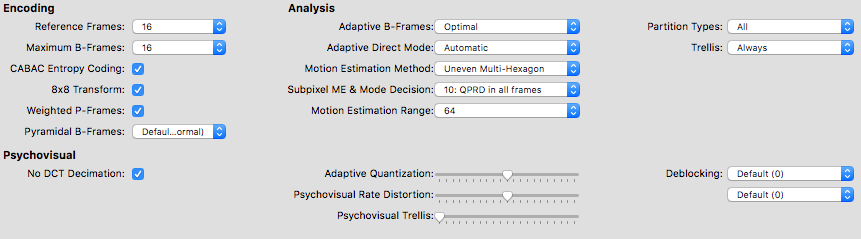
Andere Leckereien:
Es gibt eine Reihe von benutzerdefinierten Einstellungen, die Sie im Textfeld hinzufügen können, aber möglicherweise müssen Sie ein wenig suchen.
Möglicherweise müssen Sie einige von ihnen leicht modifizieren, um HandBrake anzupassen. Die Einstellungen im Textfeld haben in der Regel das Format settinga=1:settingb=5:settingc=32:etc mit einem Doppelpunkt (:) als Trennzeichen zwischen den Einstellungen. Wenn Sie einen Blick auf das Textfeld in HandBrake werfen, können Sie wahrscheinlich das Format herausfinden.
rc-lookahead – Wenn Sie auf die Voreinstellung „High Profile“ in HandBrake klicken, sehen Sie dieses Popup im Textfeld (es gibt kein Optionsfeld oder Schieberegler). Es gibt ein paar Systeme im Encoder, die davon Gebrauch machen, und höher ist im Allgemeinen besser (max. ist 250). Trotzdem ist rc-lookahead=60 ungefähr das empfohlene Maximum (selbst die „Placebo“-Einstellung geht nicht höher).
Dafür gibt es einige Gründe… Erstens verschlingt es RAM. Wenn Sie über mehr als 8 GB RAM verfügen und sich wünschen, dass HandBrake mehr davon nutzen würde, dann wird dies reichen. Umgekehrt könnte ich mir vorstellen, dass eine zu starke Vergrößerung des RAM-Speichers bei einem 32-Bit-System oder bei 2 GB oder 4 GB RAM wahrscheinlich zum Absturz des Encoders führt.
Der nächste Grund ist, daß riesige Werte nicht wirklich einen großen Nutzen haben – große Werte brauchen ziemlich lange für die Kodierung, und die Dateigröße/Qualität scheint sich nicht zu ändern. Ich neige dazu, sie auf etwa 120 einzustellen, aber ich kann nicht sagen, dass ich irgendeinen Vorteil festgestellt habe.
nr – dies wird von HandBrake nicht angetastet/referenziert, aber Sie können es verwenden, indem Sie manuell nr=100 zum Textfeld hinzufügen. Es ist ein Rauschunterdrücker, der in x264 eingebaut ist. Die gute Nachricht ist, dass er eingebaut ist, bewegungskompensiert ist, nur minimale negative Nebenwirkungen hat, die Dateigröße leicht reduziert und schnell ist. Die schlechte Nachricht ist, dass es nicht besonders gut ist (die x264-Entwickler sind diesbezüglich offen) – soweit ich weiß, haben sie es nur hinzugefügt, weil sie bereits bewegungskompensierte Daten im Encoder hatten, so dass es einfach zu implementieren war.
Ich verwendete nr=100 und Werte bis zu nr=1000 in einer Kodierung mit einer sehr verrauschten/körnigen Quelle. Es gab keinen massiven Unterschied zwischen 100 und 1000 (obwohl auch die Qualität nicht wirklich darunter litt und die Dateigröße abnahm).
Überraschenderweise ist der Rauschunterdrücker in HandBrake bei der einen Sache in Ordnung, die er schlecht beherrscht – Rauschen in der Quelle während der Bewegung. Der in HandBrake enthaltene Rauschunterdrücker (hqdn3d) ist gut bei der zeitlichen Rauschunterdrückung während statischer Szenen, aber eher schlecht bei der Rauschunterdrückung während der Bewegung – normalerweise müssen Sie den räumlichen Rauschunterdrücker aufstocken, um das zu bereinigen, was jedoch enorme Kosten für Ihr Bild bedeutet.
Der x264-Rauschunterdrücker ist jedoch in Ordnung, wenn es darum geht, Geräusche während der Bewegung einzufangen, was den hqdn3d-Rauschunterdrücker in HandBrake recht gut ergänzt. Ich könnte mir vorstellen, dass er im Vergleich zu anderen bewegungskompensierten Rauschunterdrückern immer noch verblasst, aber er ist besser als gar nichts, und wie ich schon sagte, scheint er dem Rest des Bildes nicht sehr zu schaden (wenn er das überhaupt tut… Ich könnte es wirklich nicht sagen – ich müsste es an einer sauberen Quelle ausprobieren, um zu sehen, ob mir etwas auffällt).
Es gibt eine Reihe anderer x264-Einstellungen, die Sie auch manuell an HandBrake anschließen können, aber die beiden oben genannten sind die einzigen, mit denen ich gespielt habe.
Kapitel:
Wenn Sie eine Quelle laden, die Kapitel enthält, werden diese standardmäßig hier eingefügt, oft Kapitel 1, Kapitel 2 usw. genannt. Nicht sehr beschreibend.
Hier können Sie die Kapitelnamen bearbeiten.
In DVD/BluRay-TV-Sendungen und -Filmen haben einige eine „Szenenauswahl“-Funktion im Menü, die alle Szenennamen auflistet und Sie zu einer Szene springen lässt (die eigentlich zu einem Kapitel springt). Wenn Sie möchten, können Sie diese Kapitelnamen manuell in HandBrake eingeben. Es ist auch möglich, ein CSV mit Kapitelnamen zu importieren, falls Sie einen solchen erhalten.
HandBrake unterstützt jedoch NICHT die Bearbeitung von etwas anderem als den Namen. Wenn Ihr Video also keine Kapitel hat (oder Sie einige hinzufügen/entfernen möchten), müssen Sie dazu ein anderes Programm verwenden.
Im oberen Abschnitt von HandBrake können Sie jedoch wählen, welche Kapitel kodiert werden sollen. Manchmal wird auf einer DVD/BluRay das letzte Kapitel dasjenige sein, in dem der Abspann beginnt. Wenn Sie den Abspann nicht kodieren möchten, überprüfen Sie die DVD/BluRay in einem Videoplayer (springen Sie zum letzten Kapitel), und wenn es nur Abspann ist, lassen Sie ihn ruhig aus Ihrer Kodierung heraus.
Beachten Sie, daß der Abspann nicht *viel* Bitrate benötigt, aber im Falle einer „Herr der Ringe“-Kodierung dauert er sehr lange (und das Ausschneiden kann ein gutes Stück Dateigröße sparen). In anderen Fällen ist es einfach praktisch, sie auszuschneiden – ich bin kein Fan davon, ständig Abspann zu sehen, wenn ich 2-3 Episoden einer Serie hintereinander schaue.
Untertitel:
Wenn HandBrake Untertitelspuren in Ihrer Quelle gefunden hat, können Sie sie hier hinzufügen (so viele, wie Sie wollen). Die Auswahl „Standard“ macht sie zur Standard-Spur, die abgespielt wird, wenn das Video abgespielt wird (wenn es keine Standard-Spur gibt, wird keine automatisch abgespielt, es sei denn, Sie schalten sie ein).
Allerdings werden nicht alle Geräte Untertitelspuren wiedergeben. Dies kann besonders frustrierend sein, wenn Sie „fremdes Audio“ oder „erzwungene“ Untertitel haben. Zum Beispiel, wenn Jabba der Hutte in Star Wars spricht oder jemand in einer Fernsehsendung Russisch spricht. In diesen Fällen können Sie eine Spur „einbrennen“, so dass sie jetzt Teil des Bildes ist.
Aber woher wissen Sie, welche Spur die „Fremdton“-Untertitel hat? HandBrake macht es Ihnen leicht – wählen Sie „Foreign Audio Search“ zusammen mit „Forced Only“ und „Burned In“. Dadurch werden die Untertitelspuren nach allem durchsucht, das 10% oder weniger der Zeit abgespielt wird (was normalerweise die erzwungenen Untertitel sind). Wenn etwas gefunden wird, das dieses Kriterium erfüllt, wird es direkt in das Bild eingebrannt, so dass es immer vorhanden ist, egal auf welchem Gerät es abgespielt wird. Der einzige Nachteil ist, dass, wenn Sie auch normale Untertitel hinzufügen, sich diese während der Wiedergabe des Videos überlappen. Wenn Sie also „erzwungene Untertitel“ einbrennen, sollten Sie in Erwägung ziehen, alle anderen auszulassen.
Der Vorteil der „Fremdtonsuche“ besteht darin, dass Sie, wenn Sie nicht sicher sind, ob Ihr Video eine oder zwei Szenen mit fremdem Ton enthielt, diesen trotzdem einschalten können – wenn es eine Szene gab, wird Handbrake sie finden. Wenn es keine gab, wird nichts hinzugefügt.
Beachten Sie, dass in einigen Quellen die Untertitel bereits in das Bild eingebrannt sind. Ein gutes Beispiel ist die US-Region BluRay für Herr der Ringe (Erweiterte Ausgabe). Also keine Panik, wenn Sie in Ihrem Video keine separate Untertitelspur sehen… sie ist möglicherweise bereits eingebrannt.
Ton:
HandBrake listet die Audiospuren Ihrer Quelle auf und fügt automatisch diejenige hinzu, von der es glaubt, dass sie die wichtigste ist (normalerweise Englisch mit den meisten Kanälen). Sie können weitere Tracks hinzufügen, wenn Sie möchten – oft wird es eine Art Main 5.1ch, einen Main 2.0-Kanal, vielleicht ein paar 2-Kanal mit Kommentar des Regisseurs, andere Sprachen usw. geben.
Für den Audio-Codec werden die meisten Geräte entweder AAC oder MP3 abspielen. AAC wird heutzutage allgemein als qualitativ überlegen angesehen, obwohl die meisten Leute den Unterschied nicht bemerken werden.
Für Unterstützte Kommunikation wird der „CoreAudio AAC“-Codec im Allgemeinen als der beste angesehen. Er ist jedoch auf die Codierung auf dem Mac beschränkt (er kann jedoch auf allen Geräten abgespielt werden, die Unterstützte Kommunikation unterstützen, einschließlich Windows-Maschinen). Wenn Sie mit Windows nicht weiterkommen, ist „faac AAC“ hier die beste Option, es sei denn, Sie sind bereit, etwas wie MeGUI anstelle von HandBrake zu verwenden (das einen Nero-AAC-Encoder unterstützt, der als genauso gut wie CoreAudio angesehen wird).
Dolby Pro Logic II ist eine weit verbreitete Mixdown-Option – es kann auf allen 2-Kanal-Systemen abgespielt werden und ist in Ordnung, wenn es darum geht, es vorzutäuschen“, wenn Sie es z.B. auf einem Heimkinosystem mit mehreren Kanälen abspielen.
Samplerate – Sie können es generell auf „Auto“ belassen. Wenn Sie einen Grund haben, etwas Bestimmtes anzugeben (z.B. 44.1), tun Sie es ruhig, aber beachten Sie, dass Sie bei manueller Einstellung riskieren, dass Audiosignale mit niedriger Samplerate unnötig hochgesampelt werden und umgekehrt.
Bitrate – 160 ist üblich. 128 wird oft als zu niedrig angesehen (einige Leute können den Unterschied zwischen 128 und 160 erkennen). Man könnte noch höher gehen, aber einige Geräte sind dafür nicht ausgelegt. Es ist sehr schwierig, Bitraten über 160 zu unterscheiden, und wahnsinnig schwierig, etwas über 192 zu unterscheiden. Beachten Sie, dass es beim Hinzufügen von „Kommentar“-Spuren eine gute Idee sein kann, die Bitrate dieser Spuren zu senken, einfach um keinen Platz zu verschwenden – die Qualität des Gesprächs von ein paar Leuten ist nicht so kritisch wie die der Hauptfilmspur, Sie brauchen sowieso keine hohe Bitrate, um eine gute Qualität der einfachen Stimme zu erhalten, und sie werden oft nicht oft gehört.
Es gibt auch „Passthru“-Optionen – diese sind etwas riskanter zu verwenden, da es von der Geräteunterstützung abhängt, ob sie abgespielt werden können. Sie können zum Beispiel AC3 oder DTS durchschleifen, aber wenn Ihr Gerät dies nicht unterstützt, haben Sie vielleicht Pech. Außerdem wird dadurch der Audiostrom nicht komprimiert, so dass das Durchschleifen eine schreckliche Idee ist, wenn Sie Kodierungen mit niedriger Dateigröße anstreben. Wenn Sie Ihre Inhalte jedoch ausgiebig über ein 5.1-Kanal-Heimkinosystem wiedergeben, ist Pass-Through möglicherweise die beste Option.
Video:
Für den Codec, x264 (hoffentlich haben Sie nicht so weit gelesen, ohne sich darauf festzulegen!)
Für die Framerate ist „Same As Source“ (Variable Framerate) im Allgemeinen am besten, es sei denn, Sie haben einen sehr guten Grund, eine bestimmte Rate anzustreben. Dies gilt doppelt, wenn Sie etwas wie das Aufspüren der Quelle tun. Wirklich, „Gleich wie Quelle“ ist fantastisch. Etwas manuell einzustellen birgt nur das Risiko, Probleme zu verursachen.
Konstante Qualität vs. Avg-Bitrate – Beide funktionieren auf ähnliche Weise. Beide variieren die Bitrate während der gesamten Kodierung – sie verwenden mehr Bits, wenn nötig, und weniger Bits, wenn sie nicht gebraucht werden.
Der Unterschied besteht darin, dass Constant Quality ein bestimmtes Qualitätsniveau anstrebt, während Average Bitrate im Wesentlichen auf eine bestimmte Dateigröße abzielt.
Beachten Sie, dass Verbesserungen des „Kompressionstyps“ in den erweiterten Einstellungen diese auf unterschiedliche Weise beeinflussen. Bei Konstanter Qualität neigen höhere Einstellungen (wie z.B. von 1 auf 5 Referenz-Frames zu gehen) dazu, die von Ihnen eingestellte Qualitätsstufe beizubehalten, aber die Dateigröße zu verringern. Bei einer durchschnittlichen Bitrate wird eine Verbesserung (wie der Wechsel von 1 auf 5 Referenzframes) dazu führen, dass die von Ihnen gewählte Dateigröße beibehalten, die Qualität jedoch erhöht wird.
Ein gutes Beispiel für einen Vorteil von CQ ist hier, wenn Sie eine Fernsehserie mit konstanter Qualität kodieren. Episode 10 wird genauso gut aussehen wie Episode 1, selbst wenn Episode 10 eine Zillion Explosionen, viel Bewegung usw. hatte. Sicher, Episode 10 wird am Ende vielleicht etwas größer sein, aber Episode 15, bei der die Leute während des größten Teils der Episode herumstanden und redeten, war wahrscheinlich etwas kleiner.
Hätten Sie andererseits stattdessen eine Avg-Bitrate verwendet, wären die Episoden 1, 10 und 15 wahrscheinlich ungefähr gleich groß. Episode 1 könnte gut aussehen, aber Episode 10 könnte schrecklich aussehen. Episode 15 sieht vielleicht genauso aus wie Episode 1, könnte aber größer sein, als sie es sonst gewesen wäre, wenn Sie stattdessen eine konstante Qualität verwendet hätten.
Wirklich, der einzige greifbare Vorteil der Avg Bitrate ist, wenn Sie auf eine bestimmte Dateigröße abzielen. Wenn Sie unbedingt benötigen, dass alle Ihre Sendungen 350 MB haben müssen, damit 2 pro CD passen, können Sie dies nur durch Herausziehen eines Rechners und Berechnen der durchschnittlichen Bitrate leicht erreichen. Und weil die durchschnittliche Bitrate 2 Durchgänge benötigt, um die beste Leistung zu erzielen (da sie herausfinden muss, wie genau sie alle Bits optimal in die Flasche mit der Dateigröße packen soll), verbringen Sie auch mehr Zeit während der Encodierung – wenn Sie mit konstanter Qualität gegangen wären (die keinen 2. Durchgang benötigt), hätten Sie Zeit gespart – Zeit, die Sie höchstens in eine höherwertige erweiterte Einstellung hätten investieren können.
Constant Quality sieht auf den ersten Blick verwirrender aus. Sie haben eine HF-Einstellung, und wenn Ihnen diese neu ist, haben Sie wahrscheinlich keine Ahnung, was sie bedeutet. Zunächst einmal bedeuten niedrigere Einstellungen hier eine höhere Qualität. RF:16 ist von viel besserer Qualität (und größer in der Größe) als beispielsweise RF:24.
Als grundlegende Richtlinie gilt, dass RF:20 ein üblicher Ausgangspunkt für DVD-Codierungen und RF:22 für BluRay-Codierungen ist. Wenn Sie ein echter Qualitätsverfechter sind, könnten 16-18 für eine DVD idealer sein (oder noch niedrigere Zahlen, wenn Sie entschlossen sind, sie ununterscheidbar zu machen). Wenn Sie andererseits auf der Suche nach wirklich niedrigen Dateigrößen sind und bereit sind zu akzeptieren, dass sie nicht so gut aussehen wie die Quelle, können 22-25 für DVD’s funktionieren.
Nach ein paar Kodierungen mit konstanter Qualität sollten Sie eine gute Vorstellung davon haben, welche Einstellung Sie bevorzugen, ob Sie nach hoher Qualität oder nach niedrigen Dateigrößen suchen.
Wenn Sie jedoch Avg Bitrate benötigen, wählen Sie 2-pass. Der Encoder braucht wirklich diesen ersten Durchgang, um zu lernen, welche Szenen komplex sind (und mehr Bits benötigen) und welche Szenen einfach sind (und weniger Bits benötigen), bevor er tatsächlich geht und anfängt, Dinge zuzuweisen.
Stellen Sie es sich so vor. Wenn Sie eine Party veranstalten und 350 MB Pizza zu verteilen haben (ich weiß, dass Pizza nicht in MB gemessen wird – haben Sie Geduld mit mir), ist es gut zu wissen, wie viele Leute vorher ankommen und idealerweise wie viele Kinder (kleine Esser) und wie viele Erwachsene (große Esser). 2-pass ist so – es macht vorher einige Nachforschungen (während des 1. Durchgangs), damit es die Pizza richtig zerschneiden kann, damit alle gefüttert werden (während des 2. Durchgangs). Ohne diese Nachforschungen könnte es sein, dass Sie anfangs zu viele Portionen an die Leute verteilen und später, wenn die Erwachsenen kommen, ausgehen.
Ok, nicht die größte Analogie (besser als die „Milch“, die ich verwenden wollte, wohlgemerkt), aber Sie verstehen schon. 2-pass ist gut, wenn Sie mit durchschnittlicher Bitrate arbeiten. Wenn die Encodierzeit ein Problem ist, können Sie „Turbo first pass“ verwenden – es recherchiert im Vorfeld weniger gründlich, ist aber immer noch viel besser als keiner.
Video-Filter
(Empfohlen)
Detektiv: Standardmäßig
Dekomprimieren: Standardmäßig
Deinterlace: Aus
Deniose: hängt ab
Entsperren: Aus (normalerweise)
HandBrake ist in diesem Bereich wunderschön.
Sowohl bei Detelecine als auch bei Decomb sucht HandBrake bei den Standardeinstellungen nach telecined und interlaced Inhalten und erkennt/entflechtet dann nach Bedarf (und nur WENN es diese Dinge erkennt). Das bedeutet, dass Sie einstellen und vergessen können. Wenn Sie ein wirklich seltsames Problem mit einer Verschlüsselung haben, können Sie diese manuell einschalten, aber in 99% der Fälle ist das nicht nötig. Stellen Sie sie auf die Standardeinstellung und lassen Sie HandBrake die Arbeit machen, festzustellen, ob sie benötigt werden.
Denoise…. Die Kurzfassung lautet: Wenn Sie Rauschen (oder Filmkorn) in Ihrer QUELLE haben, das Sie loswerden möchten, beginnen Sie mit der Einstellung „Schwach“. Dadurch wird Ihr Bild etwas „geglättet“, aber normalerweise wird zumindest das Rauschen/Film reduziert. Wenn „Schwach“ nicht ausreicht, empfehle ich dringend, die Beschreibung zu lesen und benutzerdefinierte Einstellungen zu verwenden, da „mittel“ und „stark“ dazu neigen, das Bild zu sehr aufzuweichen, wodurch die Leute wie Ken & Barbie-Puppen aussehen.
Es ist erwähnenswert, dass Denoise, weil es Details glättet, auch die Dateigröße (oder die Qualität) Ihrer Encodierung reduziert (oder erhöht). Wenn Sie mit den Ergebnissen des „Schwach“-Filters einverstanden sind, ist es ein großartiger Trick, die Dateigröße Ihrer Encodierung beträchtlich zu verringern. Sie riskieren jedoch eine Überglättung oder ein Banding, also seien Sie nicht übereifrig.
Deblock…. dies soll „Blockierung“ entfernen, die in Ihrer QUELLE existiert. Es glättet Video wirklich bis zu dem Punkt, an dem es wahrscheinlich mehr Schaden anrichtet als es behebt (ich kann es nicht ausstehen). Wenn Ihre Quelle aus irgendeinem Grund stark blockiert ist, kann es den Kompromiss wert sein, sie zu benutzen.
Beachten Sie, dass der Deblocker in HandBrake eine ähnliche Wirkung hat wie hohe Rauschunterdrückungseinstellungen. Da er drastisch glättet, neigt er dazu, Korn und andere Geräusche zu zerstören. Das bedeutet, dass Sie ihn effektiv als Entrauscher einsetzen könnten. In einigen Fällen leistet er eine bessere Rauschunterdrückung als der Entrauscher.
Bild
Ich gehe davon aus, dass Sie nicht versuchen, die Größe des Videos zu ändern (falls doch, bin ich sicher, dass Sie in der Lage sind, herauszufinden, wie).
Anamorphot wird fast immer verwendet, da es sich wie eine DVD verhält und sowohl mit Computer-Software-Playern als auch mit verschiedenen Geräten gut funktioniert. Die Lektüre auf der Website von HandBrake ist wahrscheinlich der einfachste Weg, um hier weitere Einzelheiten darüber zu erfahren, was es bedeutet.
Früher wurde Anamorphic LOOSE empfohlen, weil es für den Kodierer alles durch 16 teilbar macht. Meines Erachtens hat sich der Encoder jedoch verbessert, und Anamorphic STRICT ist jetzt im Allgemeinen der bevorzugte Weg (da Loose eine leichte Größenänderung bewirken könnte, die wir normalerweise nicht wollen).
Beschneiden – Automatisch ist normalerweise in Ordnung. HandBrake sucht grundsätzlich nach schwarzen Balken in der Quelle (und schneidet diese dann ab). Fast jeder Player fügt seine eigenen schwarzen Balken hinzu (da das Video auf „Anamorph“ eingestellt ist), daher ist es sinnlos, sie zu kodieren.
Sie können diese natürlich manuell einstellen, wenn Sie einen guten Grund dazu haben.
—
Tja, das war’s dann wohl. Alles auf einer (wirklich langen) Seite, so dass Sie nicht einer Zillion Anzeigen in einem mehrseitigen Artikel ausgesetzt sind.
Abschließend möchte ich anmerken, dass dies vielleicht nicht alles zu 100% korrekt ist. Ich habe die Informationen aus so vielen Quellen wie möglich zusammengetragen, aber die Chancen stehen gut, dass ich etwas gelesen habe, das ich nicht für bare Münze hätte nehmen sollen.
Nehmen Sie es also mit einem Körnchen Salz und machen Sie Ihre eigenen Tests, bevor Sie eine Woche lang eine Fernsehserie kodieren, nur um festzustellen, dass alles furchtbar schief gelaufen ist, weil ich irgendwo einen Fehler gemacht habe :p
Ich wünsche Ihnen viel Glück!
Aber ich habe Untertitel in Star Wars III gezwungen, jede Alien-Rede durchzubringen
Es brannte jedoch jedes Mal im Namen des Direktors oben auf dem Bildschirm, wenn jemand neu im Directors Cut sprach
Das Audiomaterial enthielt den Kommentar nicht, da ich ihn nicht wollte, aber ich habe jetzt eine Kopie mit Directors-Namen, die alle paar Minuten oder so kommen
Gibt es eine Möglichkeit, die gewünschten Alien-Untertitel ohne die Kommentarnamen zu bekommen?
Ich denke, das würde bei den meisten DVDs passieren, die einen Kommentar-Track haben
Ja, das ist ein bisschen ein Grenzfall. Handbrake durchsucht jede Untertitelspur nach etwas, das in 10% der Zeit oder weniger erscheint. Normalerweise funktioniert es großartig, aber wie Sie festgestellt haben, wenn sie einen anderen Grund gefunden haben, Untertitel in weniger als 10% der Zeit anzuzeigen... nicht so toll.
Eine Sache, die *sollte* funktionieren (wenn auch zeitaufwendig), ist es, einen Teil der DVD über etwas wie VLC abzuspielen (es ist kostenlos, spielt so gut wie alles ab) und herauszufinden, welche Untertitelspur die erzwungenen Untertitel enthält. Während die DVD in VLC abgespielt wird, wählen Sie im oberen Menü "Video / Untertitelspur" und blättern Sie sie durch, vorzugsweise um die Zeit herum, in der Jabba spricht. Meine Vermutung ist, dass Sie wahrscheinlich 2 Untertitelspuren finden, die für seine Stimme abgespielt werden - eine, die nur erzwungene Untertitel enthält, und eine andere, die alles enthält. An diesem Punkt können Sie versuchen, die richtige Spur mit der Untertitelliste in Handbrake abzugleichen.
Machen Sie beim ersten Mal eine schnelle Kodierung (nur für den Fall, dass Sie nicht ganz richtig zugeordnet haben).
Wenn Sie aus irgendeinem Grund immer noch Probleme haben, lassen Sie es mich wissen - ich habe Star Wars vor langer Zeit kodiert, aber ich kann die DVD's wieder ausgraben und sehen, ob ich die Dinge für Sie eingrenzen kann, falls nötig.
Ich habe HandBrake 0.9.8 benutzt, und ich erinnere mich, dass es in HandBrake 0.9.5 die Option hatte, klein (benutzerdefinierte Dateigröße) zu verwenden.
danke für deine Antwort:)
eine Idee, die Größe zu verkleinern (die Hälfte vorher), aber die Bildqualität überhaupt nicht zu reduzieren?
danke für deine Antwort
Hinweis: Von Ihrer obigen Einstellung ausgehend ist die Größe meiner TV-Serien-Datei jetzt 80% der vorherigen Größe
Abgesehen davon gibt es ein paar Dinge, die Sie versuchen könnten...
-Schalten Sie den Rauschunterdrückungsfilter (schwach oder benutzerdefiniert) in den Bildeinstellungen ein. Dies wird das Bild wahrscheinlich etwas weicher machen, sollte aber helfen, die Dateigröße zu reduzieren. Stellen Sie sicher, dass es akzeptabel aussieht.
-16 B-Frames verwenden
-Verwenden Sie so viele Bezugsrahmen, wie Sie können. Beachten Sie, dass die Verschlüsselung dadurch länger dauert (und wenn Sie zu viele verwenden, kann es sein, dass sie nur auf dem Computer und nicht auf tragbaren Geräten abgespielt wird).
-die RF so hoch aufdrehen, wie Sie es ertragen können.
Denken Sie daran, dass, wenn Ihre xvid-Videos bereits klein sind (niedrige Bitrate), es sehr, sehr schwer sein wird, die Dateigröße weiter zu reduzieren, ohne dass die Bildqualität beim Umkodieren merklich beeinträchtigt wird. Es ist viel einfacher, wenn Sie ein größeres xvid mit einer höheren Bitrate verwenden (oder idealerweise die Quelle Bluray oder DVD, die eine riesige Bitrate haben wird). Je mehr Bits in der Quelle, die Sie verwenden, desto besser können handbrake & x264 arbeiten!
Ich wünsche Ihnen viel Glück.
Wenn Sie etwas wie "Playon" verwenden, um Ihre Filme auf eine PS3, Google TV oder WII (oder sogar auf Ihr Tablet oder Telefon) zu streamen, ist es normalerweise keine gute Idee, ein DTS-codiertes Audio "durchzuschleifen", da es dazu neigt, Jittering oder Pausen des Videos und andere Sync-Probleme mit DLNA-Geräten zu verursachen. Dasselbe gilt für MKV-Container. Es ist am besten, bei MP4 zu bleiben. Was den Ton betrifft, so ist es wahrscheinlich am besten, entweder in AAC oder AC3 zu kodieren, was mich zu einem anderen Problem führt. Sie benötigen mindestens 320 bis 384 Kbits/s, um den vollen 5.1-Surround-Sound zu erhalten. Wenn Sie also vorhaben, das Wummern des Millenium Falcon zuerst von Ihrem linken Frontlautsprecher zu Ihrem linken hinteren Lautsprecher passieren zu hören, werden 160 Kbits/s nicht ausreichen. Die Kanäle neigen dazu, zusammengeführt zu werden, wenn nicht genügend Bandbreite zur Verfügung steht, um sie getrennt zu halten. Abhängig von Ihrer Quelle können Sie normalerweise AAC bis etwa 320 und AC3 bis etwa 640 kodieren.
Im Allgemeinen neige ich dazu, DTS zu nehmen und es in AC3 zu kodieren und dann 640Kbits/s zu wählen.
In x264, das „Macroblock Tree Ratecontrol“ (mbtree) genannt wird, hat etwas bedeutet. Dies ist standardmäßig aktiviert. Und wenn es aktiviert ist, werden dunkle Szenen verschraubt. Um es auszuschalten, gibt es die Einstellung no-mbtree, die auf 1 gesetzt werden muss:
no-mbtree=1
Fügen Sie dies einfach dem Feld „Erweiterte Option“ hinzu. Dann könnte es zum Beispiel so aussehen:
weightp=1:subq=9:rc-lookahead=10:trellis=0:b-adapt=2:deblock=-1,-1:no-mbtree=1
Es gibt kein Kontrollkästchen für das mbtree-Ding, also müssen Sie dies über die erweiterte Zeichenfolge tun. Für mich hat dieses Setting Wunder für dunkle Szenen bewirkt. Zumindest für meine Madame Bovery DVD፦)
http://forum.doom9.org/showthread.php?t=159259
Jemand hat geschrieben:
„[...] Ich habe festgestellt, dass mit mb-tree bei der gleichen Bitrate wie der No-MBtree eine geringere Qualität in dunklen körnigen Bereichen hat, [...]“
Und noch ein Typ:
„[...] MB-Tree verfolgt grundsätzlich Details durch die Zeit. Etwas, das für mehrere Frames „da ist“... ist wichtiger als etwas, das nur für einen Frame da ist.
Grain ist gemäß Quasi-Definition „Details, die jeden Frame verändern“. Es ist also nicht schwer vorstellbar, was MB-Tree über Getreide „denkt“. Und natürlich ist in einer dunklen Landschaft jede unerwünschte Abweichung viel offensichtlicher [...]“
Nur um die Leute über meine Kodierungstests zu informieren:
Ich bin zu dem Schluss gekommen, dass die 2-Pass-Kodierung in Kombination mit no-mbtree=1 eine viel bessere Idee für Filme ist, in denen dunkle Szenen ein Problem darstellen. Besonders, wenn Sie Filme haben, in denen dunkle Szenen irgendwie körnig und verschwommen sind. Meine Madame Bovary-DVD zum Beispiel ist eher schlechtes Ausgangsmaterial, der Film ist von 1991 und sieht verwaschen aus. Ein Bluray wäre natürlich viel besser. Aber ich habe im Moment nur eine DVD.
Wie habe ich das in Angriff genommen? Ich setzte no-mbtree=1 in der String-Box der erweiterten Optionen. Dann habe ich 2-Pass-Kodierung verwendet und die Bitrate eingeschränkt. Denn wenn Sie no-mbtree=1 setzen, erhöht sich die Bitrate für jedes Bild - nicht nur für die dunklen Szenen, sondern auch dort, wo no-mbtree=1 nicht benötigt wird. Bei Kodierung mit konstanter Qualität würden Sie also am Ende eine wesentlich größere Datei erhalten. Um dies zu kontrollieren, muss die Bitrate eingeschränkt werden. Aber welche Bitrate ist zu verwenden? Nun, ich habe einfach ein paar Tests mit Kodierung konstanter Qualität gemacht, 1 oder 2 Kapitel der DVD gerendert, um herauszufinden, wie groß die zu erwartende Dateigröße sein könnte. Dann habe ich mit einem Bitraten-Rechner die durchschnittliche Videobitrate ermittelt. Es gibt viele Bitraten-Rechner im Internet. Ich habe diesen benutzt:
http://www.dr-lex.be/info-stuff/videocalc.html
Dann gab ich die Videobitrate für die 2-Pass-Codierung ein, stellte alle anderen Einstellungen in den Codierungseinstellungen ein (wichtig: wegen der dunklen Szenen Subpel & Amp; ME-Modus sollte mindestens auf 9 eingestellt sein) und begann mit der Codierung. Und das Ergebnis war sehr zufriedenstellend: respektable Dateigröße und gute oder zumindest akzeptable Qualität auch in schwierigen dunklen Szenen.
Außerdem, vielen Dank! Ihre Informationen waren sehr hilfreich. Bevor ich Ihren Blog-Artikel entdeckte, wusste ich nichts über die Feinabstimmung der Kodierungseinstellungen von Handbrake. Nachdem ich Ihren Überblick gelesen hatte, verstand ich viel mehr und konnte selbst nach mehr graben. Jetzt bin ich in der Lage, viel bessere Kodierungen bei gleicher oder geringerer Dateigröße zu erreichen.
Beachten Sie, dass wenn Sie mit "feststecken" je nach Dateigröße Stottern meinen, könnte es je nach Dateigröße einfach daran liegen, dass Ihre Festplatte nicht mit der Datenrate mithalten kann, die das Video benötigt - insbesondere wenn ein anderes Programm im Hintergrund auf die Festplatte zugreift. Dies gilt auch, wenn die Datei stark fragmentiert ist, obwohl dies unter OSX in der Regel erst dann ein Problem wird, wenn Ihre Festplatte wirklich voll wird. Wenn Sie eine externe USB2-Festplatte verwenden, besteht natürlich immer die Möglichkeit, dass die USB2-Geschwindigkeit nicht ausreicht, um mit der Geschwindigkeit Schritt zu halten.
Wenn Sie am Ende vermuten, dass es ein Problem mit der Datenrate ist, können Sie versuchen, den HF-Wert zu erhöhen (wodurch die Qualität, aber auch die Datenrate und die Dateigröße verringert werden). Wenn Sie einen RF-Wert von beispielsweise... 18 verwenden, versuchen Sie, den Wert für einen Testlauf auf etwa 25 zu erhöhen. Wenn es bei RF25 gut funktioniert, können Sie von dort aus mit der Feineinstellung beginnen, bis Sie eine gute Balance zwischen nicht stottern & gut aussehen finden.
Eine weitere Möglichkeit, die ich wahrscheinlich erwähnen sollte (obwohl sie etwas unwahrscheinlich ist)... Ich habe gehört, dass das Hinzufügen von Metadaten (z.B. MetaX) manchmal dazu führen kann, dass Videos in einigen Playern verrückt spielen. Sie könnten also versuchen, die Datei direkt nach der Codierung in iTunes abzuspielen - lassen Sie sie nicht durch MetaX laufen. Wenn es funktioniert, möchten Sie vielleicht etwas wie iDentify anstelle von MetaX ausprobieren - es enthält eine Option in den Voreinstellungen zur "Optimierung von Dateien nach dem Tagging", die die Datei neu schreibt, um das bestimmte Randfälle beim Tagging zu vermeiden.
Viel Erfolg!
Ich denke auch, dass es ein Festplattenproblem ist. aber es funktioniert gut mit VLC. Ich habe mein Video mit Video aus dem iTunes Store verglichen. Mein Video hat eine Bitrate von 3574 kbit/s, Videos aus dem Store haben 412 kbitte. also könnte das das Problem sein. Wie kann ich den Bitrate-Modus auf konstant nicht variabel einstellen und wie kann ich die Gesamt-Bitrate in HandBrake einstellen? Gibt es einen Unterschied zwischen dem Birate-Modus und dem Bildrate-Modus? noch einmal, irgendein Unterschied zwischen „Bitrate“ und „totale Bitrate“?
Entschuldigung für mein schlechtes Englisch
DANKE im Voraus
"Gesamt Bitrate" ist spezifisch und bezieht sich im Allgemeinen auf die durchschnittliche Bitrate des gesamten Videos (in Ihrem Fall 3574). "Bitrate" für sich genommen ist nicht so spezifisch und seine Bedeutung hängt vom Kontext ab.
Bitrate und Framerate sind völlig unterschiedliche Dinge, die nicht direkt miteinander zusammenhängen. Ich vermute, Sie betrachten "RF" und lesen es vielleicht fälschlicherweise als "Framerate". RF bedeutet eigentlich "Ratenfaktor", und wenn Sie höher einstellen, wird die Bitrate niedriger sein.
Sie haben gefragt, wie Sie den Bitratenmodus in Ihrer Encodierung auf konstant setzen können, aber um ehrlich zu sein, wollen Sie das wahrscheinlich nicht wirklich. Das Ergebnis sind riesige Dateien, die sehr schlecht aussehen, wenn Sie zu komplexen Szenen mit hoher Bewegung kommen. Im Wesentlichen verschwendet es Bits in Szenen, in denen es nicht viele benötigt, und es hat nicht genug Bits, wenn Sie zu Szenen kommen, die viel benötigen. Es ist auch viel schwieriger, es überhaupt in Handbrake zu tun/zu verwenden - ich glaube, es gibt Möglichkeiten, es über einige Advanced Option Strings (Einstellung einer variablen Min/Max-Rate) nachzuahmen, aber es gibt nichts in der GUI. Am besten ist es wahrscheinlich, einfach eine niedrigere durchschnittliche Bitrate zu wählen (dies wird Ihre neue "Gesamtbitrate" sein), oder wenn Sie Constant Quality verwendet haben, drehen Sie den RF-Wert auf einen höheren Wert hoch.
ich habe das versucht
CABAC Entropie-Codierung, 8×8-Transformation, Gewichtete P-Frames, Pyramid B-Frames, CABAC => Alle ausgeschaltet
Ref-Frames, Maximum B-Frames => 2
Adaptiver Direktmodus: Automatisch
Bewegungsschätzung = unebenes Multi-Sechseck
Subpixel ich & Modus-Entscheidung = 10
Qualität => Durchschn. Bitrat, 4122 kbps
Framerate: konstant, 29,97
Jetzt spielt itunes es gut und die Dateigröße ist in Ordnung für mich (105min Film ist 3,57GB), trotzdem weiß ich nicht viel darüber, was diese Einstellungen bewirkt..
und nochmals vielen Dank, der Meister der HandBrake
Wenn meine Quelldatei eine AVC TS-Datei (Level Main 3.1) mit 2 Referenframes ist, hat es einen Vorteil, sie in HandBrake über 2 hinaus zu verschieben? Danke.
Ich bin gerade auf einen Haken gestoßen, wenn du mir bitte helfen kannst. Ich sichere meinen Bluray, Video ist VC1 Advanced @L3, wenn ich mit diesen Einstellungen codiere, habe ich am Ende einen High @L3 .1 (ich ändere auch die Größe auf 720p). Gibt es eine Möglichkeit, dies zu kodieren und zu High @L4 .1 zu resultieren?
Danke für all dein Wissen und tolle Seite:)
Ich habe kürzlich damit begonnen, 1080i Sportinhalte (NRL in Australien) zu Archivierungszwecken zu erfassen und zu kodieren und möchte die bestmögliche Qualität erhalten! Offensichtlich ohne enorme Dateigrößen zu haben.
Ich verwende jetzt deine Einstellungen als Vorlage:)
Schlägst du weitere Anpassungen vor, die speziell beim Sport effektiver sind?
Nach dem Durchlesen schätze ich, dass ich den Bewegungsschätzungsbereich auf mindestens 64 setzen sollte.
Deblocking auf -1, -1?
rc-lookahead auf mindestens 60.
Irgendwelche Vorschläge wären großartig und danke für diesen tollen Leitfaden!
Ich würde geneigt sein, dies zu überprüfen und sicherzustellen, dass dekomb und detelecine auf den Standard gesetzt sind - Sie könnten versuchen, mit ein paar Testläufen zu experimentieren, um zu sehen, ob Sie einen großen Unterschied zwischen diesem und dem manuellen Festlegen von Deinterlacing haben, wohlgemerkt.
Wenn Sie sich für eine Archivierung entscheiden, sollten Sie eine niedrigere HF-Einstellung verwenden, als Sie es normalerweise tun würden (höhere Qualität). Sie haben größere Dateigrößen, aber da Sportübertragungen 10 Jahre später nicht genau in den Laden gehen und eine DVD/Bluray von kaufen können... Sie möchten wirklich sicherstellen, dass die Qualität im Laufe der Zeit aufsteht. Sie haben bei dieser Art von Inhalten nur eine Chance (sobald Sie die Quelle gelöscht haben, fällt es Ihnen schwer, sie wieder zu finden), also stellen Sie sicher, dass Sie damit zufrieden sind.
Ja, ich habe ursprünglich Deinterlace verwendet, bis ich dies gelesen habe. Dann habe ich es mit Decomb überprüft, und es war in Ordnung; es sah genauso aus, und das Protokoll zeigte, dass es jedes Bild bis auf 1 entflochten hat.
Ich könnte versuchen, die Verschlüsselungszeiten zu testen, um zu sehen, ob Deinterlace schneller ist (vielleicht, weil es nicht jedes Bild überprüfen muß), da ich weiß, daß das Quellvideo sowieso interlaced ist.
Das ist ein großartiger Ratschlag bezüglich der Qualitätseinstellungen, Sie haben mich überzeugt, auf RF 19 oder vielleicht sogar 18 herunterzugehen. Ursprünglich habe ich mit RF 20 gearbeitet und bekam Dateigrößen von etwa 6,5 g, aber ich bin froh, wenn ich in diesem Sinne etwas mehr Platz verwenden kann. Es ist unmöglich, hier alte Spiele zu bekommen, es sei denn, es handelt sich um ein Finale, und selbst dann kann man froh sein, wenn es 10 Jahre alt ist.
Ich habe gestern Abend einige Zeit damit verbracht, verschiedene Einstellungen in meiner Beispieldatei zu testen. Ich habe alle Details wie Kodierungszeiten und Dateigrößen aufgezeichnet.
Ursprünglich ging ich davon aus, dass die Qualität des Videos aufgrund der Verwendung von CRF gleich bleiben würde, die Dateigröße sich jedoch bei jeder Einstellung ändern würde.
Dies war im Allgemeinen der Fall, aber es gab eine Anomalie, nämlich das psychovisuelle Gitter; wenn ich diesen Wert auf 0,15 (von der Voreinstellung 0) erhöhe, erhöht sich die Dateigröße tatsächlich um 4%. Wird dadurch die Qualität des Videos erhöht, obwohl ich CRF verwende?
Auch als ich den Deblock(-1 -1) und den Bewegungsschätzbereich (16, 24, 32 und 64) änderte, blieb die Dateigröße in allen Fällen gleich, so dass ich vermute, dass es keine weiteren Bewegungen (MER) oder Artefakte (Deblock) aufnimmt.
Ich bin wirklich neu in all diesen Dingen, so dass alle obigen Annahmen völlig falsch sein könnten. Ich werde meine Ergebnisse in einem neuen Posting durchschicken, und Sie können es hochladen, wenn Sie denken, dass jemand es nützlich finden könnte.
Ich habe nur Referenzbilder; B-Bilder; Bewegungsschätzbereich; Subpixel ME & Modusentscheidung/Trellis (kombiniert); Psychovisuelles Trellis; und Deblockierung getestet.
Zunächst einmal veränderte Deblock nicht die Dateigröße oder erhöhte die Kodierungszeiten.
Referenz-Frames:
4 - (Basiswert)
9 - 40% Erhöhung der Kodierzeit; 0,35% Reduzierung der Dateigröße
B-Frames:
4 - (Basiswert)
16 - 32,5% Erhöhung der Kodierzeit; 1,27% Reduzierung der Dateigröße
Motion Estimation Range änderte die Dateigröße NICHT, erhöhte jedoch die Kodierzeiten:
MER 24 - (Basiswert)
MER 16 - 3% Abnahme der Kodierzeit
MER 32 - 6,5% Zunahme der Zeit
MER 64 - 23,5% Zunahme der Zeit
Subpixel ME & Mode Decision/Trellis (kombiniert) hatten den größten positiven Einfluss auf die Dateigröße:
9 & Nur enkodieren - (Basis)
10 & Immer - 26,5% Zeitgewinn; 5,96% Abnahme der Dateigröße
Psychovisuelles Spalier (Vergrößern statt Verkleinern der Dateigröße):
0 - (Grundwert)
0,15 - 6,5% Erhöhung der Kodierzeit; 3,97% Erhöhung der Dateigröße
Offensichtlich handelt es sich hierbei nur um kleinere Tests, und jeder könnte je nach Quellvideo zu unterschiedlichen Ergebnissen kommen.
Nur um es klar zu sagen, während CRF denkt um die Qualität zu erhalten, ist es nicht immer der Fall. Insbesondere Dinge wie das Psychovisuelle Spalier (Dinge, die sich um Teile herum bewegen, um zu versuchen, wahrgenommene Qualität zu erhöhen) können, wie Sie bemerkt haben, die Dinge verwirren. Visuell gibt es wahrscheinlich auch einen Unterschied zwischen der Kodierung mit 0 und der mit 0.15, obwohl er wahrscheinlich geringfügig ist, da Sie einen niedrigen CRF-Wert verwenden (vielleicht nicht einmal genug, um visuell bemerkt zu werden). Um die Dinge spannender zu machen, wird das eine auch nicht unbedingt "besser" als das andere sein - ob Menschen das Ergebnis der wahrgenommenen Qualitätsverbesserungen mögen, hängt oft von ihrer persönlichen Präferenz ab. Übrigens, wenn Sie versuchen, x264 mit anderen Encodern zu vergleichen und das SNR zwischen ihnen zu vergleichen, ist, soweit ich mich erinnere, PSY Trellis eines der Dinge, die Sie nicht benutzen sollen/dürfen.
Änderungen an Referenz/B-Frames, Bewegungsabschätzung usw. sollten jedoch alle die gleiche visuelle Qualität beibehalten.
Ich hätte das wahrscheinlich beim Schreiben erwähnen sollen... das Deblockieren in den erweiterten Einstellungen (aufgelistet als 0,0 usw.), soweit ich mich erinnere, speichert tatsächlich Informationen, die an den deCoder gesendet werden, wenn Sie die Datei abspielen, so daß es keinen Einfluß auf die Dateigröße hat (oder sowieso nicht haben sollte) - es sagt dem Decoder nur, wieviel er das endgültige Video deblockieren soll. Ich nehme an, ich hätte Ihnen ein wenig Zeit ersparen können, wenn ich in dem Bericht etwas genauer darauf eingegangen wäre (Entschuldigung!). Das Deblockieren in den "Video-Einstellungen" wird jedoch einen erheblichen Einfluß auf die Dateigröße haben, wenn es benutzt wird, da es die Quelle vor der Enkodierung deblockiert (obwohl es die meiste Zeit schrecklich aussieht imo - benutzen Sie es nicht!)
Sweet, also PSY Trellis erhöht die wahrgenommene Qualität, ich habe einen kurzen Blick darauf geworfen und konnte keine Unterschiede feststellen, aber ich sehe lieber auf dem Fernseher als auf dem Monitor nach.
Alles gut mit dem Deblock, ich kann jetzt einige Tests mit der Datei auf meinem Media Player durchführen und sehen, ob ich Unterschiede feststelle, also danke auch für diese Info und für die Bestätigung der anderen Einstellungen.
Es ist interessant zu wissen, dass die Änderung der Bezugsrahmen tatsächlich das schlechteste Kosten/Nutzen-Verhältnis unter diesen Einstellungen war, wenn man bedenkt, dass es das allgemein bekanntere ist. Vielleicht ist dies nur bei Sportarten der Fall.
Ich sollte auch erwähnen, dass ich auf 720p kodiere, aber das haben Sie wahrscheinlich herausgefunden, weil ich 9 Referenzframes zum Testen verwendet habe. Wenn ich 1080p bei CRF 20 mache, erhalte ich eine 12 Gig-Datei :0
Ich archiviere jedes Spiel der Saison für das Team, das ich verfolge, so dass ich nicht so viel Platz verbrauchen kann; außerdem verdoppelt sich die Kodierungszeit.
Von dem, was ich sammeln kann, sieht eine 6-8g-Datei in 720p besser aus, sogar auf meinem 52". Eine Datei dieser Größe in 1080p würde nur etwa CRF 24-25 betragen (nicht sicher, weil ich beim Vergleich der Auflösungen zwei Durchgänge verwendet habe), also erscheint es mir logisch.
Noch einmal vielen Dank für Ihre Hilfe, ich werde weiter mit den Einstellungen herumspielen. Hoffentlich kann ich endlich eine Entscheidung treffen, so dass ich diese 20g Original-Aufnahmedateien der letzten Saison loswerden kann :)
Ich wollte Ihnen nur ein großes Dankeschön für die Zusammenstellung dieses HandBrake Guides geben - es ist der klarste und vollständigste seiner Art, den ich online gefunden habe, und war unglaublich hilfreich bei der Umwandlung meiner Filmsammlung in Dateien!
Zunächst einmal. Tolle Handbreak-Anleitung!
Ich habe eine Frage zu den Subs.
Ich verwende die „Grundeinstellungen“ für einen hochkarätigen mp4-Rip mit striktem anamorphem und automatischem Zuschneiden. Wenn ich den Film mit den Subs in VLC anschaue, werden die Subs in den Film verschoben. Etwa die gleiche Entfernung wie beim Ausbeschneiden.
Kann ich etwas tun, um die Untertitel in die richtige Position zu bringen, damit sie den Film nicht abdecken?
(Ich komme aus Schweden, also verurteile bitte nicht mein Englisch:D)
Es könnte jedoch möglich sein, während der Wiedergabe am unteren Rand des Videos etwas schwarzes "Padding" hinzuzufügen - dazu müssten Sie die erweiterten Einstellungen in VLC durchsuchen, aber wenn Sie genug Padding hinzufügen, sollten die Subs ihren Weg dorthin finden. (Bearbeiten: Ich nehme an, wenn Ihre Quelle bereits schwarze Balken hat, wäre eine weitere Option, den Zuschnitt in den Bildeinstellungen von Handbrake zu deaktivieren, wobei Sie sich jedoch bewusst sein sollten, dass die Kodierung schwarzer Balken aufgrund des Window-Boxing, das Sie auf einigen Displays erhalten werden, oft nicht ideal ist).
Die andere Option ist die Verwendung eines anderen Video-Players - VLC ist nicht dafür bekannt, sehr flexibel zu sein, wenn es um Untertitel geht, aber einige andere Media-Player sind es.
Danke!
b-adapt=2:rc-lookahead=120:direct=auto:trellis=2:ref=4:bframes=16:me=umh:subq=10:merange=64:analyse=all:psy-rd=1.0,0.15:deblock=-1,-1:nr=200Anmerkung:
- ref=4 ist für eine 1080p BluRay, damit sie auf meinem AppleTV, iPad3 usw. abgespielt werden kann. Ich habe den Wert auf ref=12 für DVD's (480p) hochgesetzt, aber von Zeit zu Zeit bekomme ich ein paar verstümmelte Makroblöcke auf dem AppleTV und Quicktime/iTunes, also reduziere ich ihn auf 9, wenn ich nicht glaube, dass ich sofort zuschauen werde, um sicherzustellen, dass er überlebt.
- nr=200 Ich werde gewöhnlich verwenden, weil ich den Unterschied in der visuellen Qualität nicht erkennen kann. Wenn ich versuche, die Dateigröße noch weiter herunterzupumpen (Fernsehserien oder Filme, die mir weniger wichtig sind), werde ich die Zahl auf 400 erhöhen. Wenn die Quelle wirklich verrauscht ist, verwende ich ohne großes Zögern 800.
- Wenn ich mich ungeduldig fühle, reduziere ich die Bewegungsschätzung & Subpixel auf ihre Standardwerte (Hexagon, und 7), um die Kodierung zu beschleunigen.
- Ich neige dazu, benutzerdefinierte Denoise-Einstellungen in den "Bild-Optionen" zu verwenden, weil tanzende Pixel mich wahnsinnig machen, also bereinigt es das, während die Dateigröße verringert wird. 0:0:3:2, 0:0:2:1, und 0:0:4:1 sind einige der Einstellungen, die ich bei fast jeder Quelle häufig verwende (nur die zeitliche Rauschunterdrückung - ich verwende keine räumliche Rauschunterdrückung, es sei denn, es handelt sich um eine geräuschvolle Quelle). Es ist sehr selten, dass ich hier nichts benutze.
Denken Sie daran, dass es gerade bei Dingen wie den Psy-rden-Einstellungen ebenso zu einer Kunst wie zu einer Wissenschaft wird - Ihre persönlichen Vorlieben werden ins Spiel kommen.Benutzerdefiniertes Profil
b-adapt=2:rc-lookahead=50:bframes=16:ref=4:direct=auto:me=umh:subq=10:merange=24:analyse=all:trellis=2:deblock=-1,-1
High Profile sollte es nicht so hochstoßen, vorausgesetzt, Sie verwenden denselben HF-Wert für beide - sehen Sie, ob es bei der Auswahl eine zweite Audiospur hinzugefügt hat (nach Auswahl einer Voreinstellung ist es oft eine gute Idee, die Optionen durchzusehen und sicherzustellen, dass keine Audiospuren hinzugefügt wurden und die Auflösung nicht geändert wurde).
Klingt es richtig, dass es 2-2,5-mal so lange dauern würde, die Codierung mit den benutzerdefinierten Einstellungen im Vergleich zu Normal oder High Profile zu codieren?
2,5 Stunden sind allerdings etwas lang für eine 30-minütige Episode (ich wage die Vermutung, dass Sie sich nicht auf einer Ivy/Sandy-bridge i5/i7 befinden). Wenn Sie etwas weglassen wollen, um die Zeit zu verkürzen, würde ich wahrscheinlich mit den B-Frames und der Subpixel ME / Modus-Entscheidung beginnen (lassen Sie sie auf 7 fallen, ähnlich wie bei der High-Profile-Vorgabe). Das sollte Sie näher an die Encodierzeiten bringen, die Sie mit High Profile gesehen haben.
Denken Sie daran, dass, wenn Sie "Konstante Qualität" (RF) verwenden, das Weglassen dieser Dinge die Qualität wahrscheinlich nicht beeinflusst. Sie werden nur größere Dateigrößen sehen - da Sie ohnehin im Bereich von 315-341 MB (keine große Lücke) liegen, könnte die Zeit für Sie wichtiger sein als die ~25-30 MB.
Ich habe eine Frage zu Ihrer "Startpunkt"-Optionszeichenfolge für erweiterte Optionen. Sind die meisten dieser Einstellungen nicht dieselben, die über Dropdown-Menüs und Schieberegler in der erweiterten Handbremsen-Palette eingestellt werden? Ist zum Beispiel "ref=" nicht dasselbe wie das Dropdown-Menü "Referenzrahmen"? Ist "deblock=" nicht dasselbe wie die beiden "Deblocking"-Dropdown-Menüs? Soweit ich das beurteilen kann, sind die einzigen eindeutigen Optionen in Ihrer Zeichenfolge rc-lookahead und nr.
Wenn sie gleich sind, warum ist es dann notwendig, diese Parameter in der Zeichenfolge zu wiederholen? Und wenn Sie im Panel für dieselbe Option im Vergleich zum String unterschiedliche Parameter setzen (z.B. das Dropdown-Menü "reference frames" auf 6 setzen, aber "ref=4" in den String schreiben), was hat dann Vorrang?
Schließlich: Verwenden Sie jemals vbv-bufsize oder vbv-maxrate? Mir ist aufgefallen, dass sie automatisch in der Zeichenfolge für die Einstellung Hohes Profil erscheinen, aber alles, was ich online gelesen habe, deutet darauf hin, dass beide die Bildqualität verringern. Irgendwelche Gedanken?
Ja, danke! Vielen Dank!
Tatsächlich wird dieser Optionsstring aus den Dropdowns im erweiterten Panel abgeleitet. Das Ausfüllen des erweiterten Panels ist das, was diese Zeichenfolge tatsächlich propagiert (ich habe die "nr" manuell hinzugefügt, wie Sie bemerkt haben).
Ich hatte sie eingefügt, weil Zac speziell nach dem Code am unteren Ende des erweiterten Reiters gefragt hatte - es ist möglich, dass er nach einer kurzen Zeile suchte, die alles zusammenfasst, was ich benutzt habe, und die er manuell in Dropdowns umwandeln konnte.
Zu Ihrer Frage nach der Wiederholung dieser Dropdown-Parameter in der Zeichenfolge: Handbrake macht das automatisch. Sie sollten sie nicht manuell wiederholen oder irgendetwas anderes: Verlassen Sie sich einfach auf die Dropdowns, wo Sie können (die meisten Einstellungen), und fügen Sie manuell alles hinzu, wofür es keine Dropdowns gibt, die Sie vielleicht verwenden möchten (nr, etc).
Was vbv-bufsize und vbv-maxrate betrifft, so weise ich sie nicht manuell zu - diese werden automatisch auf der Grundlage des Profils und der Ebene gefüllt. Wenn Sie sie weglassen (vielleicht zusätzlich zum Weglassen von "level=x.x"), kann Ihr Video dazu führen, dass bestimmte Geräte ersticken. Beispielsweise ist ein iPhone 4 nur für die Unterstützung der Hauptebene 3.0 eingestuft. Das führt zu erweiterten Optionen wie "level=3.0:vbv-bufsize=10000:vbv-maxrate=10000". Wenn Sie diese Werte entfernen (oder erhöhen), kann das Video beim Abspielen auf dem iPhone 4 ersticken.
Was die Qualität betrifft, so ist das, was vbv-bufsize und vbv-maxrate tatsächlich tun, die Puffergröße und die momentane Bitrate zu "begrenzen". In einer Situation also, in der der Encoder diese Obergrenze tatsächlich überschreiten will (aber nicht kann), ja, werden Sie im Allgemeinen an Qualität verlieren. Aber in Situationen, in denen der Encoder diese Obergrenze sowieso nicht erreichen würde, hat dies eine Auswirkung von 0 auf die Qualität.
Sie können ein extremes Beispiel dafür sehen, indem Sie einen kurzen Clip (sagen wir 10 Sekunden) eines Videos auf Hauptebene 1.0 kodieren. Dadurch wird die Bitrate so stark eingeschränkt (vbv-bufsize=175:vbv-maxrate=64), dass das Video entweder schrecklich aussieht oder nicht genug Bitrate hat, um überhaupt zu funktionieren. Höhere Stufen erhöhen das Limit, aber eine zu hohe Stufe (oder die Verwendung keiner Stufe) kann dazu führen, dass die Komplexität des Videos so hoch ist, dass es auf einigen Geräten nicht abgespielt werden kann.
Hoffentlich hilft das!
Vielen Dank!!!!
Ich habe mich schon gefragt, was mit den Encoder-Optionen des Video-Panels passiert, wenn das Kästchen Erweiterte Optionen angekreuzt ist. Sie haben erwähnt, dass "tune" im Grunde mit den erweiterten Schiebereglern übereinstimmt. Dann ist also das Hinzufügen von Zeichenketten für die Ebene und die vbv's die einzige Möglichkeit, die Standardeinstellungen zu überschreiben, die grau erscheinen ("x264 Unparse"), korrekt? Gilt dasselbe für "Voreinstellung" und "Profil" - brauchen Sie Strings?
Außerdem habe ich keine Option für "Motion Estimation Range" in meinem erweiterten Panel (Handbrake 0.10.0). Ich kann online nichts darüber finden, warum sie fehlt. Wurde diese Option mit v.10 eingestellt? Ich nehme an, ich könnte sie als String hinzufügen, wie in Ihrem Beispiel gezeigt.
Nochmals vielen Dank für Ihre ausführliche Hilfe - wir wissen sie sehr zu schätzen! Ich habe Handbrake in der Vergangenheit benutzt und war damit zufrieden, aber ich versuche jetzt, die Optionen zu verstehen, um qualitativ bessere Ergebnisse zu erzielen. Ihre Beiträge haben einem LOT geholfen!
Denken Sie daran, dass bestimmte Profile auch einige Dinge wie Referenz-Frames, B-Frames usw. einschränken. Das Kombinieren von Profilen mit erweiterten Einstellungen kann also etwas gefährlich werden... als Beispiel, wenn Sie ein Profil einstellen, das nur 3 Referenz-Frames unterstützt, aber manuell 16 Referenz-Frames in den erweiterten Optionen auswählen, ich weiß nicht, welches Vorrang hat. Das ist einer der Gründe (von denen es einige gibt), warum ich dazu übergegangen bin, die x264-Voreinstellungen zu verwenden und mich heutzutage nur noch mit den erweiterten Optionen zu beschäftigen, wenn ich etwas ganz Bestimmtes tun möchte. Der Leitfaden, den Sie hier lesen, wurde bereits erstellt, bevor es die x264-Voreinstellungen gab, und auch bevor ich mich wirklich mit der Wiedergabe auf Nicht-PC-Geräten beschäftigte. Einiges von dem, was ich hier aufgelistet habe, kann beim Abspielen/Lernen/Verstehen sicherlich hilfreich sein, aber wenn es darum geht, Codierungen tatsächlich herauszupumpen (insbesondere für die Wiedergabe auf Geräten), machen die Voreinstellungen das Leben um einiges leichter.
Der "Bewegungsschätzbereich" (wiederum 1.0.7) wird nur bei den höheren Bewegungsschätzmethoden (UMH, Erschöpfend, Transformiert) angezeigt.
Nochmals vielen Dank für Ihre Hilfe. Ich habe jetzt viele Testkonvertierungen mit Ihren erweiterten Einstellungen und den Voreinstellungen durchgeführt, nur um Dateigröße, Wiedergabe, Qualität usw. zu vergleichen. Ich habe festgestellt, dass CQ18 zu einer Datei von etwa der gleichen Größe wie das Original führt, während CQ22 etwa halb so groß ist. Die Bezugsrahmenmenge ist der Hauptfaktor für die Verarbeitungszeit. Die langsamere Voreinstellung entsprach zeitlich am ehesten Ihren erweiterten Einstellungen, während veryslow etwa 20 Minuten länger dauerte (wahrscheinlich die 16 Referenzbilder).
Ich hatte eine seltsame Beobachtung, die ich Ihnen mitteilen wollte. Ich habe Referenzframes in der 6-8er Nachbarschaft verwendet (SD-Konvertierungen von DVD). Ich bin hauptsächlich auf einem Mac, der die Handbrake-Exporte ohne Probleme abspielt. Auf meinem Windows-Computer (Windows 7 ultimate) können jedoch weder der Windows Media Player noch der RealPlayer Handbrake MP4s mit mehr als 6 Referenzframes abspielen. Das Bild ist blockig, schrecklich pixelig, bricht auf....unwatchable. Ich habe bestätigt, dass es sich definitiv um die Einstellung des Referenzrahmens handelt.
Ich könnte wahrscheinlich ein Codec-Paket herunterladen, das dies beheben würde, aber es war interessant für mich, dass ein relativ neues Betriebssystem auf einem anständigen Computer an den Referenzrahmen ersticken würde. Nach meinem Verständnis war dies eher ein Problem bei älteren Geräten, und Computer waren in ihrer Unterstützung für Profile und Ebenen weiter fortgeschritten. Sind Sie jemals auf ein solches Problem gestoßen? Es ist genug, um mich davon zu überzeugen, bei 6 als Wert für meine Referenzrahmen zu bleiben :-)
Nochmals danke - Ihre HandBrake-Beiträge waren von unschätzbarem Wert, als ich dieses Programm lernte!
Jen
Dies könnte von Bedeutung sein, wenn das Profil höher ist, als der CPU/GPU-Decoder erlaubt, aber der Videoplayer trotzdem versucht, Videos durch sie zu pumpen, anstatt auf Software zurückzugreifen.
Sie könnten dies möglicherweise testen, indem Sie 2 Videos mit niedriger Auflösung erstellen (lassen Sie sie fallen, um zu sagen... etwa 430x240), Main/3.0 verwenden und sich auf die Geschwindigkeitsvoreinstellungen verlassen. Verwenden Sie in Video #1 eine Geschwindigkeit, die Referenzframes >= 7 schiebt (wahrscheinlich langsam, veryslow oder Placebo, aber schauen Sie sich zur Überprüfung die ref=x-Zeile an). In Video #2 verwenden Sie entweder eine höhere Geschwindigkeit, bei der die Referenzframes < =6 bleiben, ODER Sie behalten die Geschwindigkeitsvoreinstellung bei und geben manuell etwas wie "ref=5" in das Feld "Zusätzliche Optionen" ein (drücken Sie Enter after oder ändern Sie eine andere Option, um sicherzustellen, dass sie beim Un-Parsen übernommen wird).
Was das Sehen von Problemen betrifft, die sehr ähnlich sind, so haben die Apple TV 2 & 3 (kennen aTV 4 nicht) einen Fehler, der sie daran hindert, Videos mit 16 Referenzframes abzuspielen. Zumindest meine haben diesen Fehler. 15 Referenzframes funktionieren gut. Die beste Vermutung ist, dass jemand bei Apple einen Fehler in einer 1-16 -> 0-15 -> 1-15-Situation gemacht hat, der manchmal bei der Kodierung von Schleifen auftritt, aber ich kann hier nur spekulieren.
Haben Sie Tipps, wie ich meine kodierten Dateien so aussehen lassen kann, wie sie auf meinem DVD-Player aussehen?
vbv-maxrate=25000:vbv-bufsize=31250
-Neil
Egal, wie die Einstellungen aussehen, ich erlebe immer noch ein subtiles Problem mit Ruckeln bei Bewegungen, die über den Bildschirm schwenken. Bei DVD-Codierungen ist es immer schlimmer als bei BluRay. Ich habe einen Dual-Core 3 GHz mit 6 GB RAM zusammen mit einer NVIDIA GeForce 210 510 MB, die über HDMI an einen Denon-Receiver und dann an ein 55-Zoll-LED-LCD angeschlossen ist. Ich habe versucht, die Priorität von VLC im Task Mgr. auf hoch zu setzen und den Empfänger zu umgehen. Dieselben Kodierungen funktionieren auf meinem langsameren Laptop einwandfrei, wenn ich die Datei auf das lokale Laufwerk kopiere.
Einige haben erwähnt, dass AC3 Passthru Audio das Problem sein könnte. Ich habe das in Betracht gezogen und verschiedene Audioformate ausprobiert, aber es scheint keinen Unterschied zu machen. Der Vorteil von AC3 Passthru, wie in der Anleitung zu Handbrake geschrieben, besteht darin, dass man den Subwoofer-Kanal nicht verliert, wie es bei anderen Formaten der Fall wäre. Ohne Pass-Through erhalten Sie am Ende so etwas wie Dolby 5.0-Sound.
Ich habe auch versucht, die Datei auf die lokale OS-Festplatte zu kopieren (über das "grüne" Datenlaufwerk, ebenfalls intern) und habe es dort getestet, wo es sich um eine SSD handelt. IO ist also kein Problem, wie es scheint.
Ich habe die Grafikkarte bereits einmal aufgerüstet und würde es wieder tun, wenn ich wüsste, dass es helfen würde. Oder ich kann erwägen, eine robustere Maschine mit einem Quad-Core 64 zu bauen. Der aktuelle Dual-Core-Prozessor ist ein Intel und das Betriebssystem läuft mit 64 Bit. VLC ist eine 64-Bit-Version. Es IST ERSCHEINEND, dass die Wiedergabe vom Windows Media Player etwas besser sein mag, aber er spielt den AC3-Pass-Thru-Ton nicht ab. Beim Testen eines kodierten Films auf Windows Media Center, der z.B. AAC hat, gibt es immer noch etwas Ruckeln, wenn auch leicht reduziert.
Alle Vorschläge, die jemand machen kann, wären sehr willkommen. Ich habe unzählige Stunden damit verbracht, zu recherchieren und zu versuchen, der Sache auf den Grund zu gehen. Nochmals vielen Dank für ein großartiges Video.
Wenn dies der Fall ist (Sie haben es nur mit einem Film im Format 2,35:1 zu tun), lautet die Antwort auf Ihre Frage nach einer einfachen Lösung im Wesentlichen "Nein", aber wenn Sie es trotzdem tun wollten, hätten Sie im Grunde drei Möglichkeiten. Sie könnten:
- Einigen Teil der linken/rechten Seite des Videos abschneiden (in den Bildeinstellungen), was gleichbedeutend mit dem Abschneiden eines Teils des Bildes ist. Damit dieser Film den Bildschirm Ihres iPad2 vollständig ausfüllt, müssten Sie ungefähr 126 Pixel von links und 126 Pixel von rechts abschneiden (wenn Handbrake bereits von oben/unten abgeschnitten wurde, lassen Sie diese Werte in Ruhe).
- Wählen Sie das Seitenverhältnis in Handbrake (wieder die Bildeinstellungen) und versuchen Sie, das Seitenverhältnis auf etwa 1,33:1 (das gesamte Seitenverhältnis Ihres iPad) zu bringen. Dies führt dazu, dass alles vertikal gestreckt wird. Hier müssten Sie experimentieren - es reicht vielleicht aus, es einfach auf Anamorphotisch Keines einzustellen, obwohl Sie, wenn das iPad es immer noch in den Briefkasten wirft, möglicherweise auch "Seitenverhältnis beibehalten" ausschalten und auf 468x352 einstellen müssten. Alternativ könnten Sie "Benutzerdefiniertes Seitenverhältnis" ausprobieren und mit der PAR-Breite und PAR-Höhe herumspielen.
- Mischen Sie ein benutzerdefiniertes Seitenverhältnis mit dem Zuschneiden. Beschneiden Sie nicht so viel ab und passen Sie das Seitenverhältnis nicht so stark an. Die Idee dabei ist, dass die Dinge etwas weniger schlecht aussehen könnten, als wenn Sie mit voller Neigung in eine dieser Richtungen gehen würden.
Beschneiden ist meiner Meinung nach die am wenigsten schreckliche Option, aber immer noch nicht großartig - Sie müssen einen *Lot* des Bildes abschneiden, um von 2,35:1 auf 1,33:1 (das Seitenverhältnis Ihres iPad) zu kommen. Als Referenz ist Ihr MBP, falls es neueren Datums ist, wahrscheinlich 1.6:1.Um ehrlich zu sein, wenn Sie damit umgehen können, würde ich es dabei belassen. Abgesehen von dem enormen Arbeits-/Zeitaufwand (und der Tatsache, dass es am Ende wahrscheinlich auf allem außer einem iPad2 schlecht aussehen wird), hat mir das Ausschneiden oder Dehnen von Teilen des Bildes am Anfang nie gefallen.
Da ich mich stark auf Ihren ausgezeichneten Leitfaden verließ, hatte ich eine Zeit lang das Gefühl, dass ich beim Rippen meiner Blu-Rays meine Ziele für Dateigröße und -qualität ziemlich glatt erreicht habe. Ich war froh, dass ich ältere, körnigere Filme um 7 bis 10 GB und neuere Filme um 4 bis 6 GB verkleinern konnte. Das ging so lange, bis ich eine .mp4-Datei eines neueren Films erwarb, der von dem Torrent-Typen / der Torrent-Gruppe YIFY gemacht worden war. Das hat mich wirklich umgehauen - 1h58 Laufzeit, 1,72 GB Videostream, bei 1080p und praktisch ohne Qualitätsverlust. Das Bild ist vielleicht etwas weicher als die Originalquelle (reine Spekulation, ich habe das Original nicht gesehen), und der Ton entspricht definitiv nicht meinen Standards (max. 142 Kbps Stereo-AAC). Eine gewisse Farbgenauigkeit könnte verloren gegangen sein. Aber Mann... es ist immer noch WEGEN besser, als ich es mit Handbrake hinbekommen habe.
Es gibt online einiges über die YIFY-Technik, aber nichts schrecklich Detailliertes oder Überzeugendes.
Die Beschränkung auf 1 Kern verbessert die Qualität? Wirklich? Ich bin skeptisch...
Wie auch immer - Irgendwelche Meinungen darüber, wie YIFY ihr Ding macht?
Prost
cabac=1 / ref=5 / deblock=1:0:0 / analyse=0x3:0x113 / me=hex / subme=7 / psy=1 / psy_rd=1.00:0.00 / mixed_ref=1 / me_range=16 / chroma_me=1 / trellis=1 / 8x8dct=1 / cqm=0 / deadzone=21,11 / fast_pskip=1 / chroma_qp_offset=-2 / threads=3 / lookahead_threads=1 / sliced_threads=0 / nr=0 / decimate=1 / interlaced=0 / bluray_compat=0 / constrained_intra=0 / bframes=8 / b_pyramid=2 / b_adapt=1 / b_bias=0 / direct=1 / weightb=1 / open_gop=0 / weightp=2 / keyint=240 / keyint_min=23 / scenecut=40 / intra_refresh=0 / rc_lookahead=40 / rc=2pass / mbtree=1 / bitrate=1862 / ratetol=1.0 / qcomp=0.60 / qpmin=0 / qpmax=69 / qpstep=4 / cplxblur=20.0 / qblur=0.5 / ip_ratio=1.40 / aq=1:1.00
Beachten Sie, dass dies nur 1 Codierung war, auf die ich gestoßen bin (allerdings aus dem Jahr 2012), und das sind nur die Einstellungen, die jemand auf TPB gepostet hat (wahrscheinlich über MediaInfo oder ein anderes ähnliches Programm gezogen). Es ist sehr gut möglich, dass ihre Kodierungen alle unterschiedlich sind - normalerweise haben Release-Gruppen mehrere Mitwirkende und die Einsendungen basieren auf minimalen Richtlinien & "Szenenregeln".
Was das Single-Core-Bit betrifft, wäre ich auch sehr skeptisch. Man müsste in den doom9.org-Foren nachfragen, um sicher zu sein, aber soweit mir bekannt ist, ist der Einfluss mehrerer Threads auf die Qualität äußerst gering, es sei denn, Sie haben *eine Menge* Threads, die genutzt werden (was nur standardmäßig geschieht, wenn Sie viele Kerne haben). Laut dem x264-Wiki über 16 Threads, was meines Wissens nicht passieren würde, es sei denn, Sie hätten mehr als ein 11-Core-System. Und selbst dann bezweifle ich, dass der Effekt bemerkbar wäre. Tatsächlich sah es in der YIFY-Kodierung, die ich aufgerufen hatte, in den geposteten Einstellungen so aus, als liefen dort 3 Threads, also benutzten sie vermutlich eine Maschine mit zwei Kernen.
Soweit ich mich erinnere, tendieren die YIFY-Codierungen (wie auch die meisten Gruppen) dazu, etwas weicher zu sein - wahrscheinlich nur ein Ergebnis davon, dass x264 bei niedrigen Bitraten Details auslassen, aber es ist immer möglich, dass sie ihre Sachen vorverarbeiten, indem sie sie vorher durch einen De-Noiser oder so etwas laufen lassen, damit die Dinge auch bei niedrigen Bitraten gut aussehen. Sie könnten versuchen, Ihre Quelle einfach mit einer ähnlichen Bitrate zu kodieren wie die, die Sie gefunden haben, und sehen, wie sie aussieht - wenn sie nicht ähnlich aussieht, fangen Sie an, an einigen Optionen zu feilen. Wenn Sie am Ende identische Einstellungen wie die, die sie verwendet haben, verwenden und andere Ergebnisse sehen, ist es wahrscheinlich, dass sie eine Vorverarbeitung durchführen (oder die in den Metadaten gespeicherten Encoder-Werte fälschen, obwohl das, wie ich vermute, in der Gemeinschaft normalerweise verpönt ist).
1. mein tute basiert darauf, das Maximum aus allem herauszuholen, ander summthymes, 2kb lessis 2kb les
2. eyeffa hat die Post aktualisiert, um den Konfuzius zu löschen, und Anna hat die Post aktualisiert, um zu löschen, dass 4 einzelne Threads schneller kodieren als eine einzelne 4-Threaded-Kodierung.
3. (ich bin es leid, im Slang zu reden, also) anscheinend verwendet die YIFY-Gruppe eine einheitliche Einstellung, die zentral aktualisiert wird, aber was mich stört, ist, dass sie manchmal scheinbar RF-basierte Kodierungen durchführen, während sie manchmal bitratebasierte Kodierungen durchführen (z.B. ihre 720p-Kodierung von TPBAFK ist 699mb), und bitratebasierte Kodierungen stören mich.
4. Da ich weder mit YIFY verbunden bin noch von YIFY befürwortet werde, nehme ich einfach an, dass sie Magie verwenden, um Videos bitratenfreundlich zu machen, so dass sie Videos mit niedriger Bitrate anbieten könnten, ohne die Kompatibilität mit bestimmten Geräten zu verlieren.
5. offensichtlich habe ich keinen wirklichen Einblick, wie x264 funktioniert, außer "es verwandelt meine DVD in eine hübsche kleine 300mb-Datei", aber ich könnte mir vorstellen, daß es diese Einstellung gibt, die eine Multicore-CPU auf 100% Volllast setzt, was zu einer Qualitätsminderung führt
6. nicht verwandt, aber Youtube's 1080p SUCKS! ich weiß nicht, wie es Ihnen geht, aber ich denke, der Typ mit dem Hochleistungs-PC sollte in der Lage sein, eine bessere Qualität zu bekommen als der Typ mit dem Tablet, ich hasse CUDA-Kodierungen verdammt!
1) Ein Single-Threaded-Lauf könnte sehr wohl einige KB abschneiden (oder einige KB an Qualität hinzufügen) - die einzige Möglichkeit, dies sicher zu wissen, wäre, die Frage an einen der x264-Entwickler zu stellen oder einige SSIM/PSNR-Tests bei Threads=1 durchzuführen und mit dem Standard auf einem Mehrkernsystem zu vergleichen. Ich bin persönlich skeptisch, denn wenn es wirklich etwas Greifbares durch eine Begrenzung der Threads gäbe, hätte ich erwartet, dass sie das in der --placebo-Voreinstellung werfen würden. Aber so oder so kann die Verwendung von 1 Thread/Kern sicherlich nicht die Qualität *verletzten*.
2) Fairer Punkt. Eigentlich wäre ich sehr geneigt, Threads=1 hier auszuprobieren, wenn ich dies mit einer Batch-Encodierung und mehreren Instanzen mache, einfach weil es keine Nachteile mehr geben sollte (und selbst wenn man am Ende nur ein paar KB speichert, hat man nichts verloren, um es zu bekommen).
3) Das Anhängen an bitrate-basierte Kodierungen, um bestimmte Dateigrößen zu erreichen, ist verständlich. Für eine sehr lange Zeit war XviD mit 350/700 MB Standard (wobei große Filme in mehrere 700-MB-Dateien zerlegt wurden), und viele Leute bauten ihren Speicher und ihre Einrichtungen darum herum. Als die Release-Gruppen begannen, von XviD -> x264 auf XviD -> x264 umzustellen, kam das nicht bei allen gut an, und ich gehe davon aus, dass die anderen Überbleibsel wie die Zieldateigrößen noch eine Weile vorhanden sein werden. Release-Gruppen können schnell übergehen, aber ihre... uhh.... "Kunden".... sind nicht immer bereit für die neueste Technologie.
4) Ich weiß nicht, ob ich so weit gehen würde, "Magie" zu sagen ;) . Wenn ich mir Ihren Bericht ansehe, sieht es so aus, als ob die Deblockierung auf 6,6 gesetzt ist, was eigentlich ziemlich weich ist. Sie können mit einer viel niedrigeren Bitrate auskommen, wenn Sie so etwas verwenden, im Gegensatz zu -1,-1, weil jegliche Artefakte und/oder Makroblockierung schön geglättet werden.
5) Habe ich nicht überprüft, aber es würde mich nicht wundern, wenn einige der schnelleren Voreinstellungen dies tun. Andererseits neigt die Verwendung eines anderen H264-Encoders (nicht x264) meiner Erfahrung nach dazu, die CPU-Auslastung zu fixieren, und endet öfter mit schlechterer Qualität als x264, also technisch gesehen könnte das zählen ;)
6) Ich stimme zu - die Kodierungen von YouTube sind im Allgemeinen von ziemlich schlechter Qualität. Trotzdem haben sie laut ihrer Statistik 72 Stunden hochgeladenes Video pro Minute. Das ist über 1 Stunde pro Sekunde. Und seien wir ehrlich, man braucht ziemlich starke Hardware, um mehr als eine Stunde Video pro Sekunde zu transkodieren, selbst bei einer niedrigen Auflösung. Bei 1080p transkodieren sie außerdem gleichzeitig in zahlreiche niedrigere Auflösungen. Sie haben die Wahl zwischen riesigen Dateigrößen (die die meisten "Hochgeschwindigkeits"-Verbindungen nicht in Echtzeit verarbeiten können) oder einer geringeren Qualität, um die Bandbreite in einem vernünftigen Rahmen zu halten. Der Versuch, die Größe bei gleichbleibender Qualität drastisch zu reduzieren, erfordert einfach zu viel Rechenleistung. Ich bezweifle, dass Telefone/Tabletts hier das Problem sind - die meisten der aktuellen Geräte haben eine Hardware-H264-Dekodierung eingebaut, die sie nutzen könnten (und wahrscheinlich auch tun) und die die Dekodierleistung vieler 2-3 Jahre alter PC's bei weitem übertrifft. Das einzige Problem, auf das Sie bei aktuellen Smartphones/Tabletts stoßen, ist, wenn Sie sich über H264 Level 4.1 hinaus bewegen - die meisten werden z.B. 60fps bei 1080p nicht erreichen, was der Grund dafür sein könnte, dass YouTube dies noch nicht übernommen hat. Aber das ist eine ganz andere Diskussion.
2) Es scheint, als würde ich jeden Tag etwas Neues lernen. Das erste, was ich das nächste Mal, wenn ich etwas transkodiere, versuche, ist, thread=1 zur Befehlszeile hinzuzufügen (schauen Sie mich hier an und überraschen Sie die Leute mit der Menge an Zeug, das ich nicht kenne). Ich bin es leid, dass x264 meinen Computer jedes Mal, wenn ich handbrake laufen lasse, stilllegt.
3) Hier ist eine weitere Möglichkeit (basierend auf einer völlig unprofessionellen Vermutung) - in einer YIFY-Kodierung sind Artefakte manchmal offensichtlich, während Artefakte zu anderen Zeiten weniger sichtbar sind. Ich denke, YIFY könnte Bitraten-basierte Kodierungen absichtlich und mit einer beschisseneren Methode zur Bestimmung der Verteilung der Bits durchführen, so dass nicht nur Zeit bei der Kodierung gespart wird, sondern die leicht ungleichmäßige Qualitätsverteilung würde bedeuten, dass, während einige Teile des Videos beschissen aussehen würden, andere Teile des Videos wirklich schön aussehen würden, und das sind die Segmente, die sie vernetzen, die V10
4) "Magie" bedeutet offensichtlich eine externe Software, die ein Video für die Codierung optimiert, indem sie es bitratenfreundlich macht.
Was deblocking=6,6 anbelangt, so habe ich damit etwas mehr experimentiert und festgestellt, dass, während externe Filter (wie der eingebaute Filter der Handbrake) Ihr Video in einem wirklich merklichen Ausmaß aufweichen, deblock=6,6 ein Video nicht so stark aufweichen kann. Stattdessen verbessert es lediglich die visuelle Qualität, ohne die Detailgenauigkeit zu gefährden, und hilft auch sehr bei der Betrachtung eines niedrig aufgelösten Videos mit höheren Auflösungen.
5) bringt einige Erinnerungen zurück - die erste h264-Transcodierung, die ich je gemacht habe, war mit einer Software namens "ultra video converter", und ich brauchte zwei Tage, um eine yify-ähnliche 720p-Codierung von South Park BLU in das mkv-Format auf einer auf Coppermine basierenden celeron 733 zu "konvertieren". Abgesehen davon ist die einzige andere h264-Software, die ich verwendet habe, Format Factory, die (glaube ich) x264 verwendet. Ich habe auch ein Videoprojekt über Quicktime h264 exportiert, aber das war nur meh. Also nein, ich habe eigentlich keine Erfahrung mit anderen h264-Encodern als x264 und kann daher nicht wirklich etwas dazu sagen.
6) Obwohl die Kodierungsgeschwindigkeit definitiv ein Grund dafür ist, müssen Sie nicht zu viel Qualität einbüßen, um die Bandbreite angemessen zu halten. Ich habe versucht, eine normale Voreinstellung (ref=1:weightp=1:subq=2:rc-lookahead=10:trellis=0:8x8dct=0) in handbrake zu verwenden, um einen 11GB-Brrip der Gesamterinnerung 130min 1080p (2012) nach RF23 zu transkodieren, und die resultierende Dateigröße war weniger als 2. 5 GB und die Qualität war recht gut, und die Transkodierungszeit dauerte auf meinem ULV-Prozessor 1 Stunde. Die Qualität der 1080p-CUDA-Kodierung von youtube bei 3000 kbps ist für Videos mit Bewegung einfach nicht akzeptabel, und ich stelle oft fest, dass die 480p-Versionen viel besser zu sehen sind, sofern das Video keine intensiven Details enthält.
Die Option funktionierte auch definitiv, da vor meinem (Win 7 64 angezeigt) wurden alle 8 Kerne vollständig aktiviert, was zu einer Gesamtleistung von 96 bis 99% führte. Mit der hinzugefügten Option sprang die gesamte CPU-Last nur zwischen 20 und 30%.
Die Datei war eine 30-Sekunden-Vorschau einer DVD-Serie. Bei Verwendung von denoise = ultra light und RF 20 mit der x264-Voreinstellung sehr langsam betrug die Dateigröße ohne Threadbeschränkung 4,028.992 Bytes und bei Threads=1 4.022.272 Byte.
Trotz des geringeren Ergebnisses werde ich die Threads in Zukunft jedoch nicht auf 1 beschränken, da die daraus resultierende Verbesserung von 0,1% keine Erhöhung der Rendering-Zeit um Faktor 4 bis 5 rechtfertigt.
http://mewiki.project357.com/wiki/X264_Settings
Fäden
Standard: auto (Frame-basierte Threads: 1,5 * logische Prozessoren, abgerundet; Slice-basierte Threads: 1 * logische Prozessoren)
Ermöglicht parallele Codierung durch Verwendung von mehr als einem Thread zur Erhöhung der Geschwindigkeit auf Multi-Core-Systemen. Der Qualitätsverlust mehrerer Threads ist größtenteils vernachlässigbar, es sei denn, eine sehr hohe Anzahl von Threads (z. B. über 16). Die Geschwindigkeitsverstärkung sollte etwas kleiner als linear sein, bis Sie mehr als 1 Thread pro 40 Pixel vertikalem Video verwenden. An diesem Punkt nimmt die Verstärkung durch zusätzliche Threads stark ab.
x264 hat derzeit ein internes Limit für die Anzahl der Threads, die auf 128 festgelegt sind, sollte man es realistisch nie so hoch setzen.
Danke, dass Sie einige der Voodoo hinter den Kulissen erklärt haben.
Ich habe aber ein paar Fragen -
Könnten Sie einige der Denoise-Einstellungen erklären, die Sie in früheren Beiträgen erwähnt haben? Wenn es irgendetwas gibt, das mich stört, ist eine Transcodierung, die sich plötzlich in Müll verwandelt, wenn es zu einer dunklen Szene kommt...
Ich habe auch irgendwo gelesen (erinnere mich nicht, wo die HB-Foren hätten sein können), wo angegeben wurde, dass die Reihenfolge, in der die Einstellungen in das Optionsfeld des x264-Encoders eingegeben wurden. Gibt es einen Verdienst dafür?
Danke!
Entschuldigung für den Beitrag. Ich habe die „denoise“ Diskussion gefunden. Das bekomme ich dafür, dass ich einfach nur in HandBrake Diskussion bleibe.
Die Suche
Es ist eine App für Xbox 360 und Windows 8... Aber keine Ahnung über Windows Phone.
Wenn ich mir die Dateieigenschaften in meiner heruntergeladenen Sammlung ansehe, stelle ich fest, dass sich die sichtbaren Standards für h264-Szene-Releases nach der Umstellung von XviD und AVI allmählich auf 720x404 für (nicht 720p-) HDTV-Rips mit einer Bildrate von 23,97 und einer Gesamtdatenrate von nur etwa 1000 einpendelten. Infolgedessen habe ich TV-Aufnahmen mit 720x404 bei 23,97 fps (variabel), 1000 kbps Dual-Pass, AAC (Faac) Audio bei 48 hz und 128 kbps und dann alle Standardeinstellungen für Handbrake auf der Registerkarte Erweitert gespeichert. Mit diesen Einstellungen bin ich in der Lage, eine beschnittene (werbefreie) 42-minütige Fernsehsendung von 4,5 GB auf etwa 330 MB in etwa 15-20 Minuten zu konvertieren, vorausgesetzt, mein Computer macht nichts anderes (Intel Core I-7, 16 GB RAM, Win 7, 64-Bit, Intel SSD). Ich bin im Allgemeinen mit den Ergebnissen zufrieden, und sie sind in der Qualität ziemlich gut mit den Szene-Versionen vergleichbar, aber dank dieses Leitfadens hoffe ich, sie bald verbessern zu können! Bis jetzt habe ich experimentiert, indem ich nur die erweiterten Einstellungen auf die oben empfohlenen Werte geändert habe. Leider rechtfertigten die Qualitätsverbesserungen bei einer aufgezeichneten Neuausstrahlung einer alten Matlock-Episode nicht die annähernde Vervierfachung der Kodierungszeit. Jeder Rat wäre willkommen!
Ich bin davon ausgegangen, dass die Bildwiederholrate von 23,97 ein kritischer Faktor für die Erzielung anständiger Qualität bei niedrigeren Dateigrößen ist, da 23 fps viel weniger Daten als 30 fps zu erfordern scheinen, womit die meisten meiner Fernsehaufzeichnungen beginnen (ich habe eine Aufzeichnung einer kürzlich ausgestrahlten Episode von "Touch" geöffnet, mit der ich Schwierigkeiten hatte, und das Informationstool, das ich benutzte, berichtete, dass die WTV-Datei 60 fps betrug! Ich weiß nicht viel über dieses Zeug, aber das schien mir unwahrscheinlich!) Wie auch immer, nachdem ich dies gelesen habe, stelle ich meine Einstellungen in Frage, denn Matt scheint ein großer Fan der Verwendung der ursprünglichen Bildrate zu sein. Könnte jemand den Unterschied zwischen den Bildwiederholraten in Bezug auf das Qualitäts-/Größen-Kalkül kommentieren? Soweit ich weiß, sollte das menschliche Auge nicht in der Lage sein, den Unterschied zu erkennen, aber ich habe mich nie wirklich damit befasst, also liege ich höchstwahrscheinlich falsch!
Wie auch immer, danke für diesen großartigen Leitfaden, und ich bin sicher, dass ich ihn oft wieder aufgreifen werde, wenn ich versuche, meine Kodierungen zu verbessern.
Es klingt jedoch so, als ob Sie mit der Qualität, die Sie zuvor erreicht haben, zufrieden waren. Wenn das der Fall ist, sollten Sie sich vielleicht eine Ziel-Encodierzeit ausdenken, mit der Sie immer noch glücklich/zufrieden wären, und die Einstellungen so lange erhöhen, bis Sie sie erreicht haben.
Was die Frameraten betrifft, so werde ich einen wilden Versuch wagen und vermute, dass die 60 Bilder pro Sekunde, die Sie gesehen haben, von einer 1080/60i-Sendung stammten (was bei OTA-Sendungen in den USA/Kanada ohnehin üblich ist - beim Rest der Welt bin ich mir nicht sicher). Bei alten Fernsehsendungen sind es oft 30fps-Inhalte, die einfach verschachtelt werden, um die 60i zu erhalten. Bei Filmen, die mit 1080/60i ausgestrahlt werden (in der Regel standardmäßig 24 Bilder pro Sekunde), wird der Inhalt in der Regel mit 30 Bildern pro Sekunde übertragen und dann in 60i verschachtelt.
Auf jeden Fall bin ich ein Fan davon, bei der ursprünglichen Framerate zu bleiben (nachdem sie durch Handbrake de-interlaced und de-telecined wurde). Bei einer Fernsehaufzeichnung *sollte* sie am Ende normalerweise entweder 30 oder 24 Bilder pro Sekunde ergeben, vorausgesetzt, alles verlief wie erwartet. Ich mag es aus verschiedenen Gründen nicht, die Bildfrequenz zu ändern... Erstens weiß ich nicht mehr, wie es bei HB/x264 funktioniert, aber es muss entweder das Ausblenden oder das Überblenden von Bildern sein (wahrscheinlich das erstere). Die Auswirkungen davon können vom Stottern des Bildschirms bei Schwenks über verschlechterte Szenen mit hohen Bewegungen bis hin zu... na ja, einer Reihe von Dingen reichen. Einige Inhalte können damit ziemlich gut davonkommen, aber andere Inhalte können darunter leiden.
Zweitens entspricht x264 aufgrund seiner Funktionsweise nicht unbedingt der Größenreduzierung, die Sie vielleicht erwarten. Wenn Sie zum Beispiel etwas von 30fps auf 24fps verkleinern, könnten Sie eine Datei erwarten, die 80% der Größe hat. Aber in Wirklichkeit leistet x264 großartige Arbeit bei der Wiederverwendung von Rahmendaten (dafür sind all diese B-Frames und Referenzrahmen da!), und es ist unwahrscheinlich, dass sich die Dinge so gut entwickeln. Sie könnten das natürlich testen, um zu sehen, wie stark die Verkleinerung ausfällt - ich könnte mich natürlich irren, aber ich vermute, dass die Verkleinerung nicht so erheblich sein wird.
vielen Dank für den tollen Guide
Das heißt, die Nachtliegen haben sich vielleicht etwas verändert - ich habe mich seit Ewigkeiten nicht gepackt und kann es daher nicht sicher auf die eine oder andere Weise sagen. Wenn alle Optionen in der GUI immer noch mit dem übereinstimmen, was ich geschrieben habe, kann man wahrscheinlich davon ausgehen, dass es keine wesentlichen Änderungen gegeben hat. IIRC Ein Großteil der Entwicklung zu Nightlies, als ich das letzte Mal einen Blick darauf hatte, schien auf die Einbeziehung von OpenCL ausgerichtet zu sein (oder war es Intels QuickSync...? mein Gedächtnis scheitert mir), was hier nichts veralten sollte, aber vielleicht ein paar zusätzliche Optionen in der GUI hinzufügen würde, die Sie prüfen möchten, wenn dies der Fall wäre.
vielen Dank..:)
Anders als bei den meisten anderen Einstellungen verlieren Sie bei der Erhöhung der Anzahl der B-Frames und GOP-Größen (B+P-Frames) trotz der Erhöhung der Codec-Effizienz tatsächlich ein ganz kleines bisschen an feinen Details. B- und P-Frames kumulieren gerundete, verlustbehaftete Kompressionsbewegungsinformationen, d.h. die ursprünglichen feinen Bildinformationen gehen verloren, je mehr davon vorhanden sind und je größer die GOP, desto mehr feine Informationen gehen kumulativ verloren. Dies trifft besonders auf verrauschte/körnige Quellen wie z.B. eine DSLR mit hoher Bildfrequenz zu. Sie erhöhen jedoch die Gesamteffizienz der Komprimierung und damit, bei begrenzter Dateigröße, die Gesamtqualität. Bei einer konstanten Qualitätseinstellung für ein Szenario, bei dem die Gesamtqualität wichtiger ist als die Kompressionseffizienz, sollte man jedoch die Möglichkeit in Betracht ziehen, auf Kosten (viel) größerer Dateigrößen eine geringe Anzahl von B-Frames oder sogar gar keine zu verwenden. Dies ist ein Szenario, das bei Low-Budget- und Semi-Amaterus-Videofilmern (wie mir) üblich ist, die "Master"-Dateien für die Bearbeitung vorbereiten. Die Panasonic GH2-Kamera ist bekannt für ihre gehackte Firmware, bei der Benutzer die Codec-Einstellungen feinabstimmen können, um die bestmögliche Qualität der intern codierten Dateien zu erzeugen. Die meisten Firmwares, die diese beste Qualität in den begrenzten Bitraten anstreben, die eine SD-Karte verarbeiten kann, implementieren normalerweise die niedrigstmöglichen GOP-Größen (wie 2 oder 4 b/p-Frames für jedes i-Frame).
Es bleibt noch eine Frage übrig: HB kann Profiles h.264 mainline + high oder die Registerkarte Erweitert verwenden. Gibt es eine Möglichkeit, 10 Bit (High 10) zu codieren, anstatt hoch zu sein, ohne den erweiterten Tab zu verlieren? Vielleicht ein Konsolenparameter?
Meiner Erfahrung nach unterstützt HandBrake noch kein 10-Bit. Es ist schon eine Weile her, dass ich mir die Dinge angesehen habe, aber zuletzt erinnere ich mich, ist es eine völlig andere x264-Binärdatei (was für andere x264-Frontends funktioniert, die einfach die CLI von x264 aufrufen und zwischen Binärdateien wechseln können, aber in HandBrake nicht so einfach zu implementieren ist, weil sie libx264 verwendet). Ich bezweifle, dass es auf der Prioritätenliste steht, die die HB-Entwickler implementieren müssen, da die 10-Bit-H.264-Dekodierungsunterstützung in eigenständiger Hardware/Geräten praktisch nicht existiert und Geräte wahrscheinlich nur 10 Bit unterstützen, bis die Hardware-H265 (HEVC) -Dekodierung zum Mainstream wird.
Jemand kann mich korrigieren, wenn ich falsch liege, aber ich vermute, dass Sie ein anderes Frontend verwenden müssen, das Ihre Quelle direkt durch die 10-Bit-x264-Binärdatei führt.
Ich sehe bereits den Unterschied zwischen einer Quelldatei auf 720p und 8/10 Bit. Zum Beispiel 350 MB bei 8 Bit und 294 MB bei 10 Bit - gleiche oder sogar etwas bessere Qualität. Das Lustige daran ist, dass mein gutes altes Samsung Galaxy S2 es sehr gut wiedergeben kann, ebenso wie alle Android-Geräte, die eine ordentliche Geschwindigkeit haben. Ich habe diese Datei auf meinem Fernseher verwendet, und er hat sie auch abgespielt, vielleicht in einer Art Fallback-Modus? Ich versuchte, dem nachzugehen und endete mit der Theorie, daß der Encoder die normalerweise 8bit-Quelle aufnimmt, sie mit 10bit-Präzision encodiert und dann die Ausgabe in 8bit beläßt. Wenn ich richtig liege, würde das bedeuten, dass der einzige limitierende Faktor für die Wiedergabe die Geschwindigkeit des Gerätes ist, und vielleicht müssen einige ausgefallene Optionen, wie gestylte Subs, angepasst oder zumindest in Betracht gezogen werden.
Ich weiß, dass ich die x264.exe in der Konsole oder zum Beispiel megui verwenden kann, um in 10 Bit zu kodieren, wenn ich die Binärdatei ändere, aber das ist noch komplizierter als eine Konsolenversion. Abgesehen davon werde ich keine Stunden damit verschwenden, es herauszufinden, wenn handbrake einen anständigen Job macht. Meiner bescheidenen Meinung nach ist handbrake der fortschrittlichste unter den wirklich freien Encodern, die es gibt. Andere mögen es, Ihre Optionen einzuschränken oder noch schlimmer: Ihre Datei mit Anzeigen zu ändern, die im kodierten Videostream angezeigt werden sollen.
Toller Artikel, aber ich betrachte das aus der entgegengesetzten Richtung, dh maximale Datei und so nah wie möglich am Original. Irgendwelche vorgeschlagenen Einstellungen dafür bitte?
Danke!
Wenn die Dateigröße keine Rolle spielt überhaupt, wird alles ganz einfach:
- Wenn Sie "Konstante Qualität" verwenden, schieben Sie den RF-Schieberegler nach rechts (kleinere Zahl).
- Wenn Sie "Durchschnittliche Bitrate" verwenden, erhöhen Sie die Bitrate.
...tatsächlich, wenn Sie den RF-Schieberegler ganz auf "0" schieben, wird das neue Video identisch mit Ihrem Quellvideo sein (es sei denn, Sie haben die Rauschunterdrückung eingeschaltet, die Auflösung geändert usw.), obwohl die Dateigröße wahnsinnig groß sein wird - in der Regel viel größer als Ihre ursprüngliche Quelle.Wenn Sie andererseits wollen, dass die Dateigröße einigermaßen vernünftig ist, wird RF:10 in der Regel in der Größenordnung Ihrer ursprünglichen Quellgröße liegen, und wenn Sie nicht einige Minuten lang beide Videos nebeneinander in der Pause sorgfältig untersuchen, werden Sie wahrscheinlich keinen großen Unterschied feststellen.
Wenn Sie den RF-Wert in die Nähe dieser Werte bringen, spielen die meisten der erweiterten Optionen keine große Rolle, wenn Sie sich wirklich nicht um die Dateigröße kümmern. Vielleicht sollten Sie das Deblocking-Flag auf -1/-1 (Film/3D) oder -2/-2 (körniger Film) setzen, um sicherzustellen, dass die Dinge bei der Wiedergabe scharf bleiben.
Für den Fall, dass Sie entscheiden, dass die Größe zumindest ein wenig wichtig ist... ein RF-Wert im Bereich RF18-RF10 wird Ihnen wahrscheinlich sowieso etwas bringen, das dem Original ziemlich nahe kommt. Wählen Sie "Keine DCT-Dezimierung", um sicherzustellen, dass keine Blöcke verloren gehen. Die manuelle Eingabe von "no-dct-decimate" (keine Anführungszeichen) lohnt sich wahrscheinlich auch, da bei den hohen Bitraten, zu denen diese HF-Werte tendieren, kein Geschwindigkeitsabfall damit verbunden sein sollte.
1) Schliessen Sie den Player aus: Spielen Sie das Video mit einem anderen Player (VLC) ab, um zu sehen, ob das Problem weiterhin auftritt.
2) Schließen Sie die Quelle aus: Versuchen Sie, ein völlig anderes Video zu kodieren (laden Sie ein mp4 von https://sample-videos.com/ herunter und kodieren Sie es)
3) Schliessen Sie die Handbrake-Version aus: Versuchen Sie eine andere Version von Handbrake.
4) Schließe die Einstellungen aus: Führen Sie eine Testkodierung mit einer sehr einfachen Voreinstellung durch (z. B. ein Gerät mit niedriger Auflösung und einer Bildrate von 30fps).
5) Schließen Sie das Gerät aus: Versuchen Sie, das gleiche Video auf einem anderen Computer mit dem gleichen Player, der gleichen Handbrake-Version und den gleichen Einstellungen zu encodieren.
Ich vermute, dass eines dieser Verfahren zu einem funktionierenden Video führt und einen Hinweis darauf liefert, wo das Problem liegt.